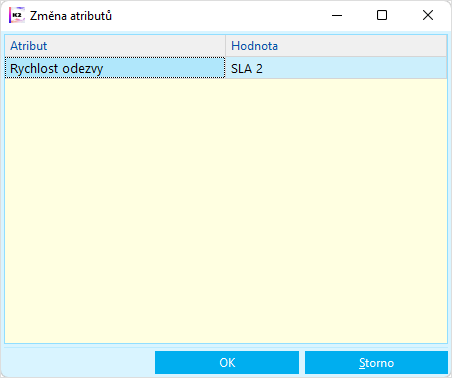Smlouvy
V modulech Smlouvy evidujeme veškeré informace ohledně smluvních vztahů s našimi obchodními partnery. K dispozici jsou 3 moduly:
- Smlouvy - prodej,
- Smlouvy - nákup,
- Smlouvy - ostatní.
Z prodejních smluv můžeme vytvářet doklady prodeje - zakázky, faktury vydané a ostatní pohledávky. Z nákupních smluv lze vytvářet doklady nákupu - objednávky vydané, faktury přijaté a ostatní závazky. Z ostatních smluv se doklady nevytváří.
U prodejních a nákupních smluv lze používat dva způsoby finančního plnění:
- Periodická fakturace - pravidelná fakturace stejných položek ve stejné výši. Na smlouvu se zadá položka / položky, které se pravidelně opakují, a smluvní cena. Z těchto položek se pak pomocí funkce Periodická fakturace pravidelně vytváří doklad prodeje / nákupu.
- Splátkový kalendář - fakturace dle splátkového kalendáře. Na smlouvu se zadá položka / položky první splátky. Pomocí funkce Vytvořit položky splátkového kalendáře se na smlouvě vytvoří položky pro další splátky. Z položek se pak pomocí funkce Fakturace splátek vytváří doklady prodeje / nákupu (doklady se mohou vytvořit najednou na celý rok).
Základní data
Identifikátorem smluv je Kód smlouvy. Pomocí Kódu smlouvy jsou propojeny smlouvy s dodatky a s prvotními doklady.
Typ finančního plnění smlouvy specifikuje způsob finančního plnění (Periodická fakturace, Splátkový kalendář), frekvenci fakturace a určuje, jaký typ dokladu se má ke smlouvě vytvářet.
Typ smlouvy blíže specifikuje zaměření smlouvy. Nastaví se do knih smluv a odtud se přenáší do dokladů.
Na Typu smlouvy můžeme definovat Sadu atributů, do které přidáme Atributy (pole), která potřebujeme evidovat na smlouvě určitého typu, a tato pole nejsou součástí standardních polí na smlouvách v IS K2.
Smlouvy se vytváří v Knihách smluv pro prodej, v Knihách smluv pro nákup a v Knihách ostatních smluv.
Kód smlouvy
Kód smlouvy je identifikátorem smluv. Zkratka musí být unikátní napříč všemi moduly smluv. Kód smlouvy se může vytvořit automaticky při uložení nové smlouvy dle nastavení šablony v Knize smluv.
Pomocí Kódu smlouvy jsou propojeny smlouvy s dodatky a s prvotními doklady.
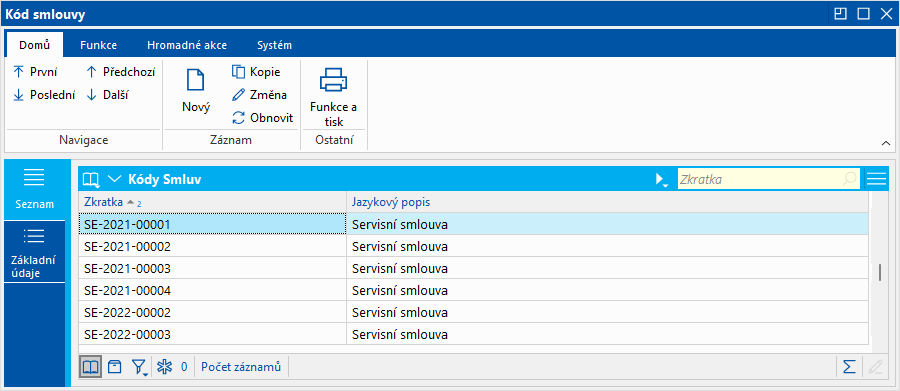
Obr.: Číselník Kód smlouvy
Typ finančního plnění smlouvy
Typ finančního plnění smlouvy je třeba definovat pro smlouvy prodejní a nákupní. Specifikuje způsob finančního plnění (Periodická fakturace, Splátkový kalendář), frekvenci fakturace, definuje způsob platby a určuje, jaký typ dokladu se má ke smlouvě vytvářet. Typ finančního plnění smlouvy se pak přiřadí Typu smlouvy.
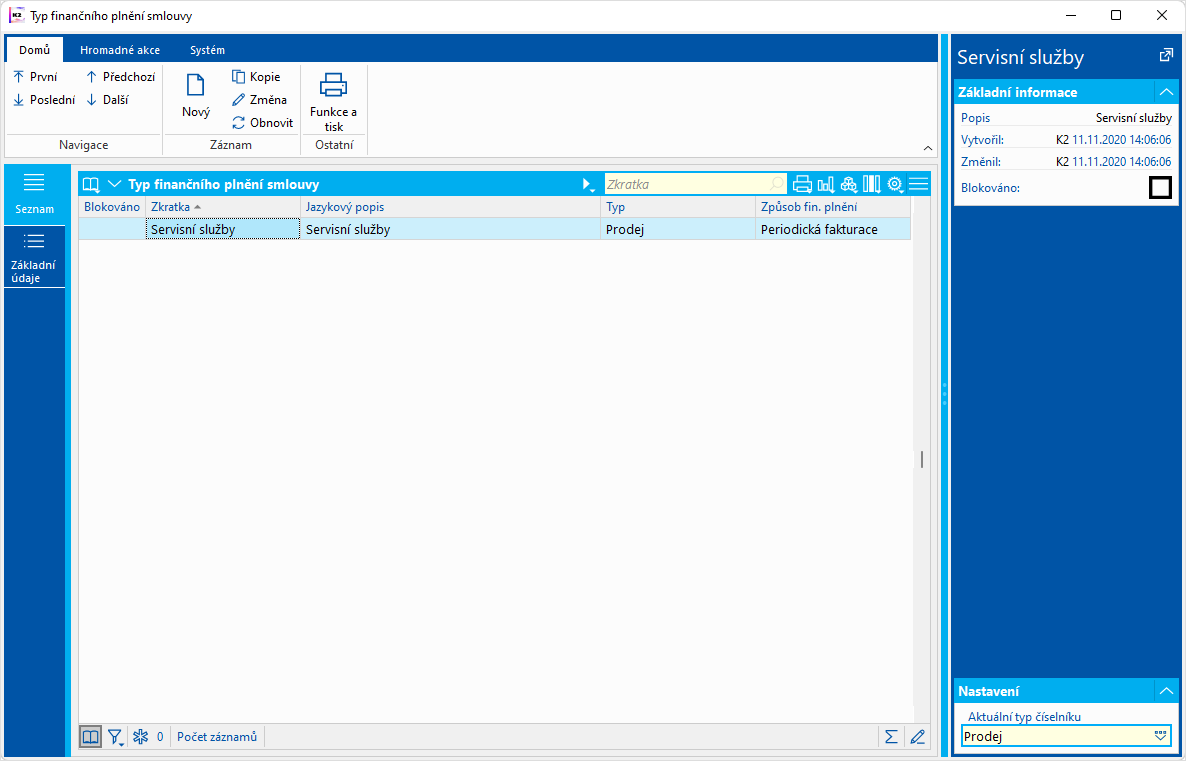
Obr.: Číselník Typ finančního plnění smlouvy
Nový záznam vytvoříme funkcí Nový nebo Kopie. Na záložce Základní údaje zadáme Zkratku, Popis a vybereme Způsob finančního plnění z číselníku (Periodická fakturace nebo Splátkový kalendář). Podle vybraného způsobu finančního plnění se zpřístupní další pole, kterými definujeme vytváření dokladů prodeje / nákupu ze smlouvy.
Periodická fakturace
Zpravidla se použije pro pravidelnou fakturaci ve stejné výši.
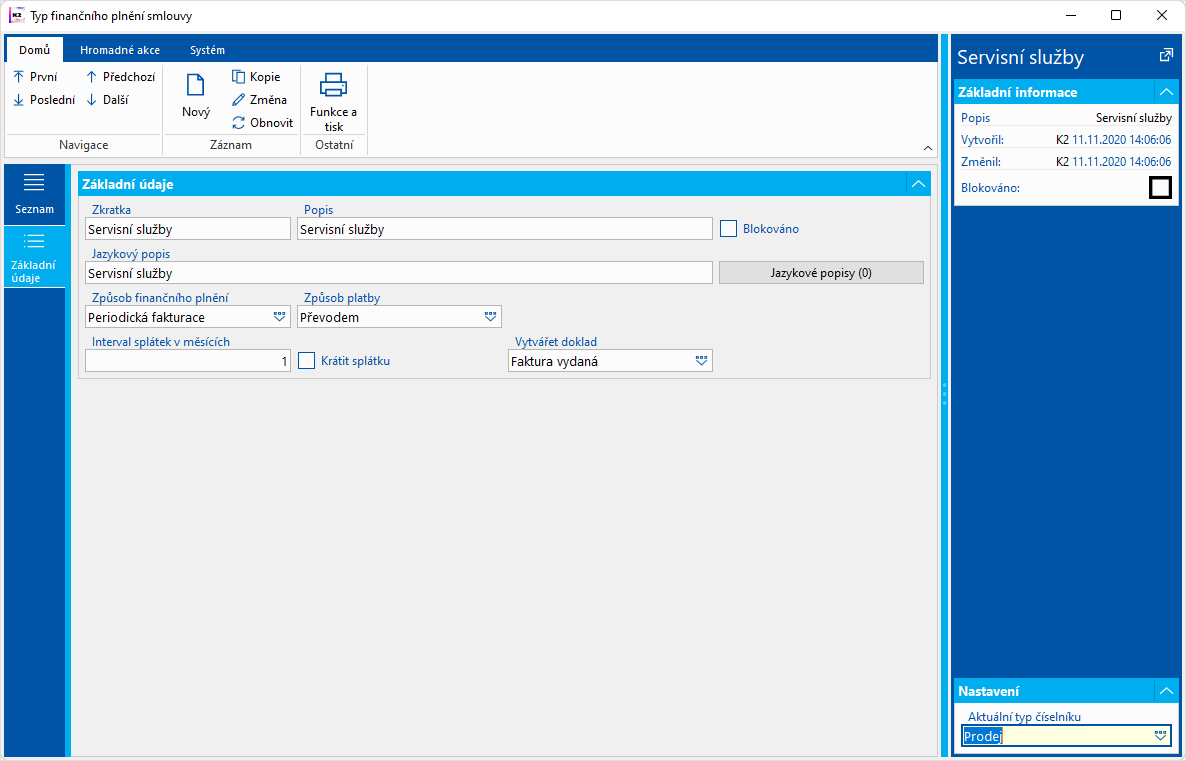
Obr.: Typ finančního plnění smlouvy - Periodická fakturace
Popis vybraných polí:
Způsob platby |
Hodnota z číselníku Způsob platby se plní do pole Způsob platby na dokladu, vytvořeném ze smlouvy. |
Interval splátek v měsících |
Počet měsíců určuje frekvenci, s jakou se vytváří doklady ze smlouvy. |
Krátit splátku |
Zapnuto - pokud je platnost smlouvy od jiného dne, než první den v měsíci, nebo platnost do je do jiného než posledního dne v měsíci, při vystavení dokladu ze smlouvy dojde ke krácení částky za první a poslední měsíc platnosti smlouvy jen na počet dní, kdy je smlouva v platnosti. Vypnuto - v prvním a posledním měsíci platnosti smlouvy se při vystavení dokladu částka nekrátí. |
Vytvářet doklad |
Typ dokladu, který se ze smlouvy vytváří. |
Splátkový kalendář
Použije se v případě splátkového kalendáře.
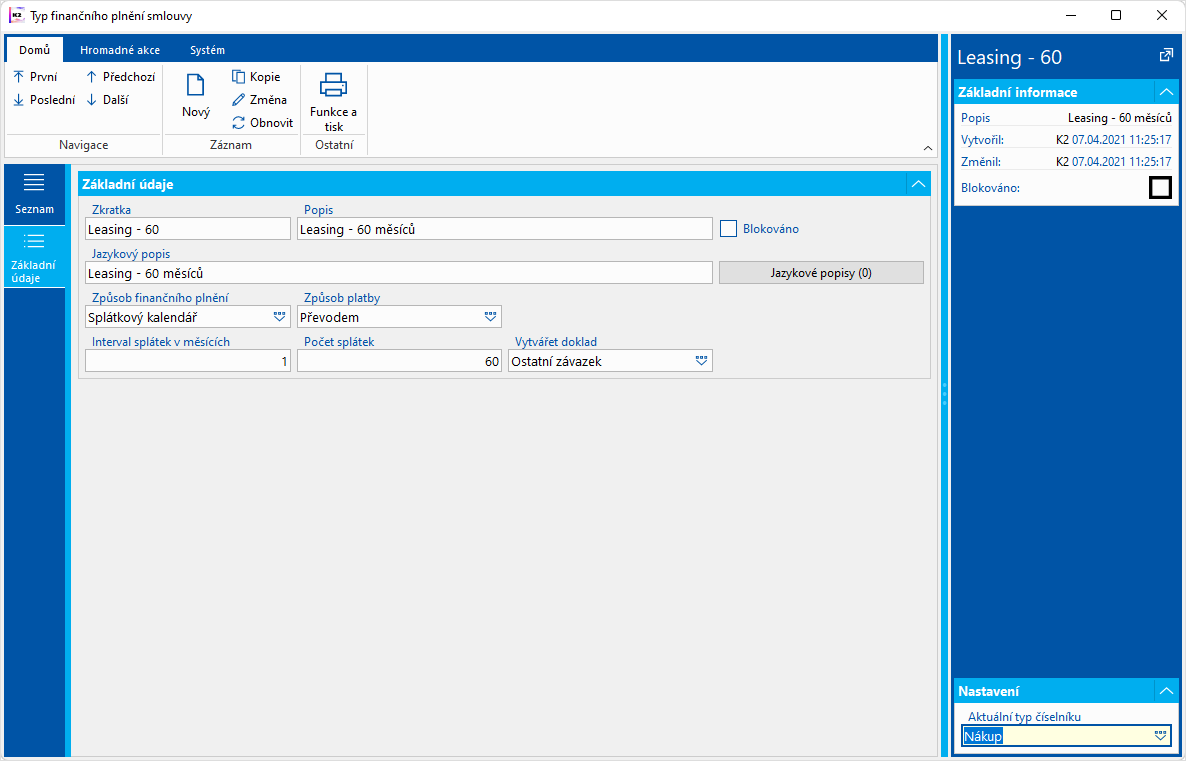
Obr.: Typ finančního plnění smlouvy - Splátkový kalendář
Popis polí:
Způsob platby |
Hodnota z číselníku Způsob platby se plní do pole Způsob platby do vytvářeného dokladu. |
Interval splátek v měsících |
Počet měsíců určuje frekvenci, s jakou se vytváří položky splátek na smlouvě. |
Počet splátek |
Celkový počet splátek. |
Vytvářet doklad |
Typ dokladu, který se ze smlouvy vytváří. |
Typ smlouvy
Typ smlouvy blíže specifikuje zaměření smlouvy. Nastaví se do knih smluv a odtud se přenáší do dokladů. U typů smluv, určených pro prodej a nákup, je třeba vybrat Typ finančního plnění. Každému typu smlouvy lze přiřadit sadu atributů.
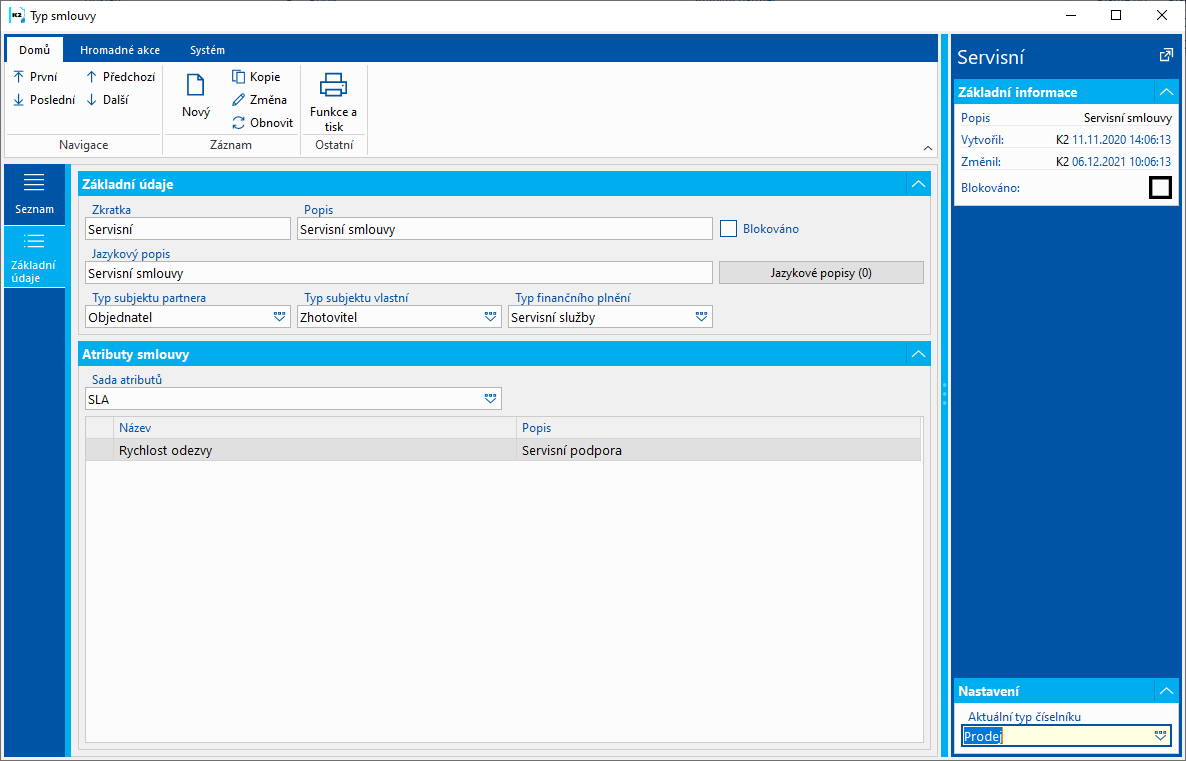
Obr.: Číselník Typ smlouvy - Základní údaje
Atributy na smlouvách
Atributy umožňují evidovat doplňující informace ke smlouvám. Atributy se zařadí do Sady atributů. Sada atributů se vloží na Typ smlouvy. Při vytvoření nové smlouvy se dle zvoleného typu smlouvy vloží na smlouvu sada atributů a její atributy.
Atributy
Číselník Atributy můžeme otevřít ze stromového menu Smlouvy - Základní data. V náhledu záznamu v části Nastavení vybereme Aktuální typ číselníku "Smlouvy" - zobrazí se atributy, vytvořené pro modul smluv. Jednotlivé záznamy můžeme vytvářet klávesou Ins nebo kopii F6 ze stávajícího záznamu.
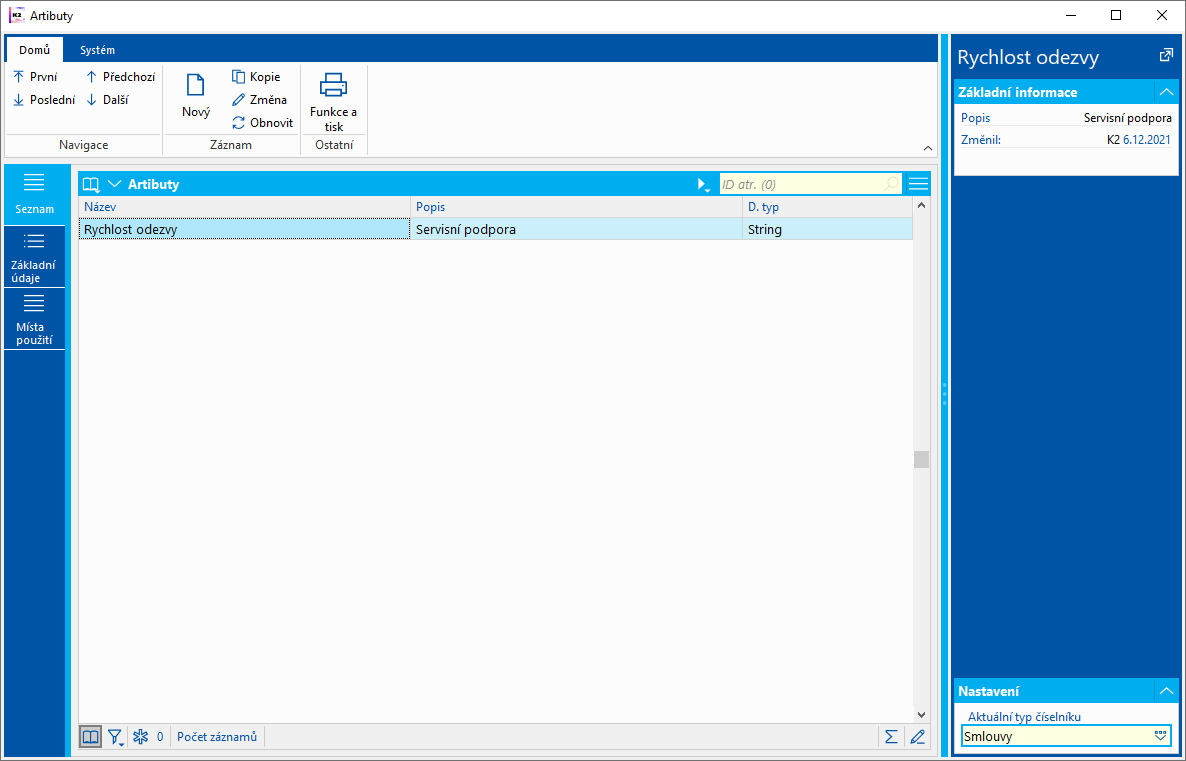
Obr.: Číselník Atributy
Na atributu je třeba vybrat Typ atributu. Pokud zatrhneme pole Výběr hodnot, v části Předdefinované hodnoty atributu zadáme hodnoty, kterých může atribut nabývat. Pokud je zatrženo pole Pouze předdefinované hodnoty, pak při editaci hodnot atributů na smlouvě lze vybrat jen předdefinované hodnoty.
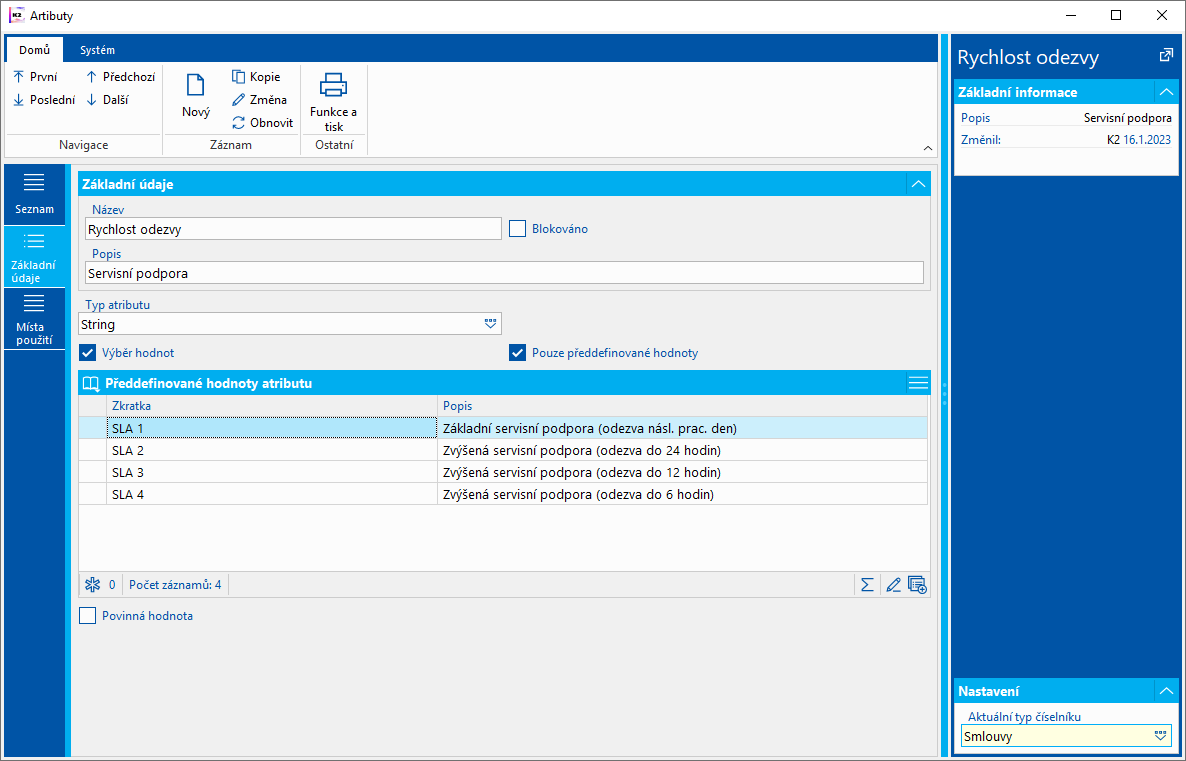
Obr.: Kniha Atributy - Základní údaje
Na záložce Místa použití se zobrazují sady atributů, ve kterých je atribut zařazen.
Sady atributů
Číselník Sady atributy můžeme otevřít ze stromového menu Smlouvy - Základní data.
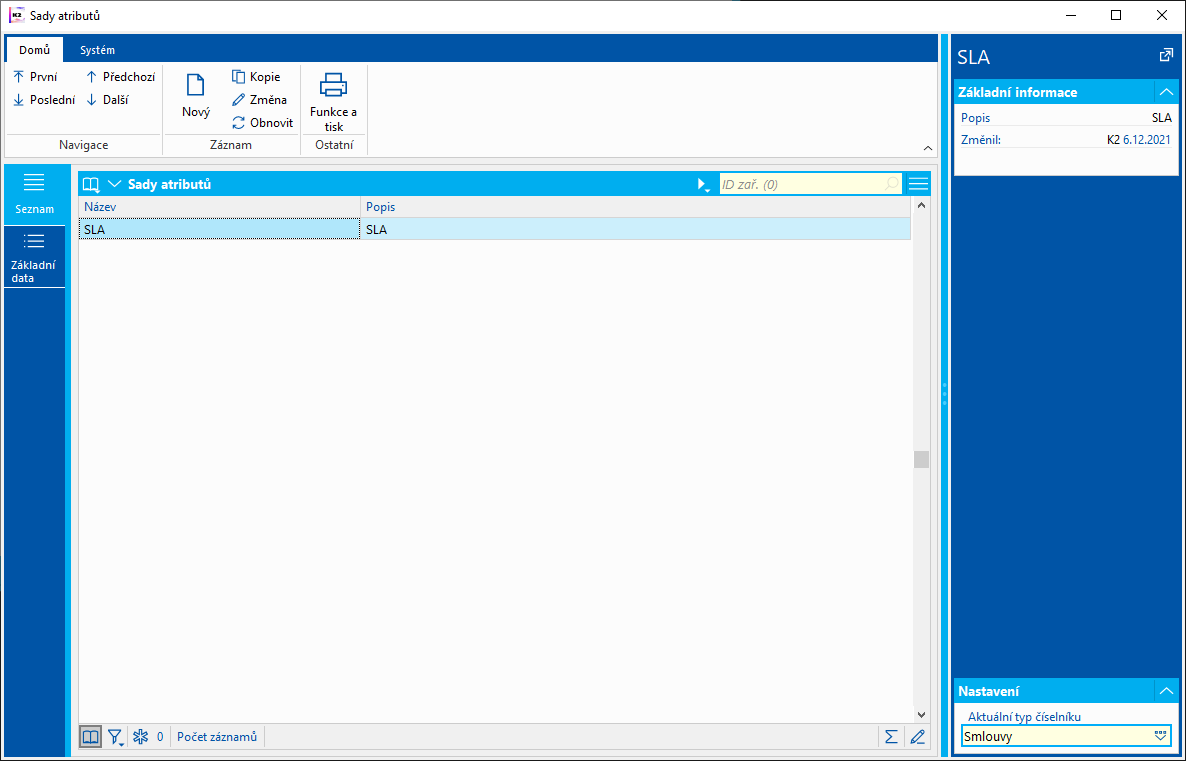
Obr.: Číselník Sady atributů
Na záložce Základní údaje definujeme název sady, případně popis. V tabulce Atributy pak vkládáme jednotlivé atributy, které budou v sadě zařazeny.
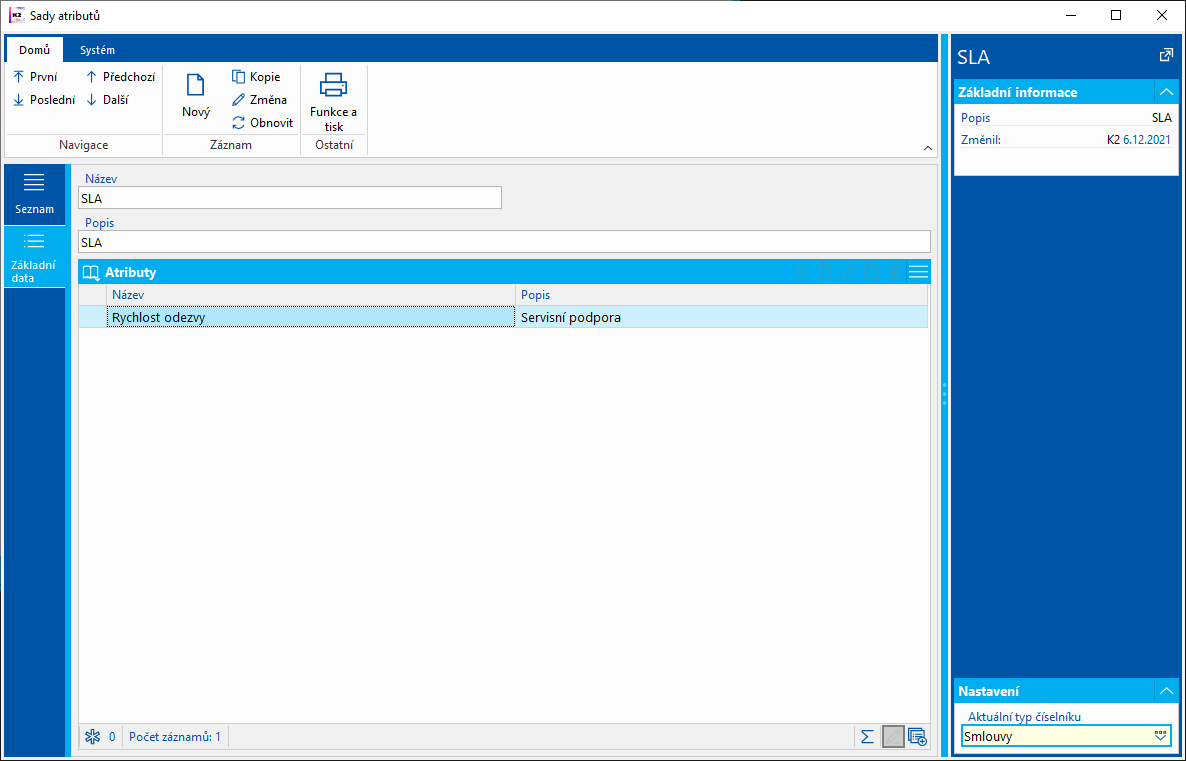
Obr.: Sady atributů - Základní údaje
Knihy smluv pro prodej
Prodejní smlouvy se evidují v Knihách smluv pro prodej.
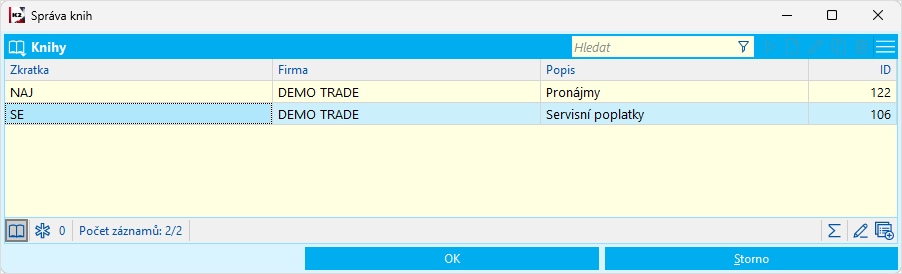
Obr.: Knihy smluv pro prodej
Popis práce s knihami a princip nastavení naleznete v kapitole Správce / Správa knih.
Výchozí nastavení
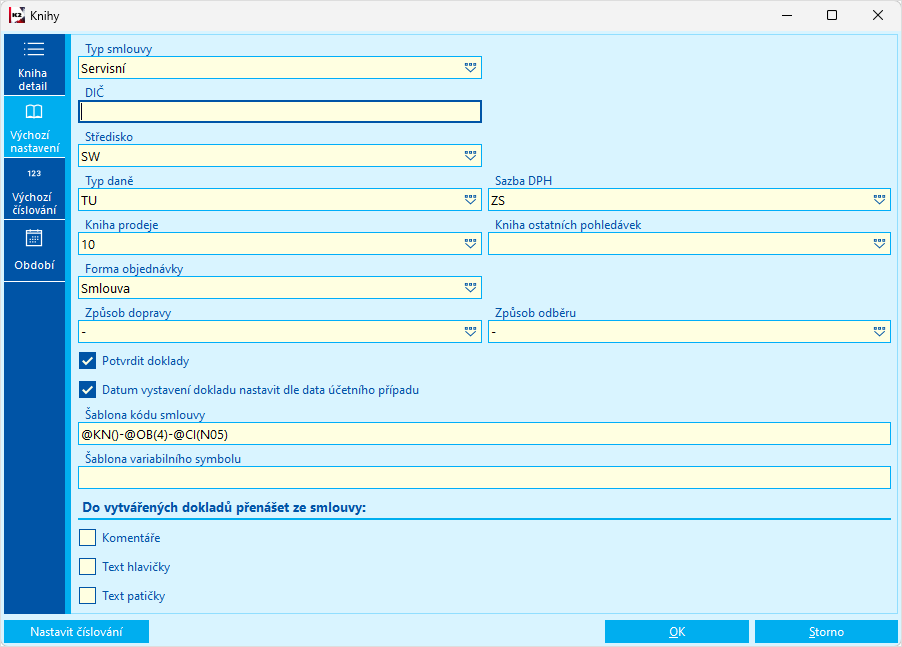
Obr.: Knihy smluv pro prodej - Výchozí nastavení
Popis polí:
Typ smlouvy |
Hodnota z toho pole se plní do pole Typ smlouvy u nové prodejní smlouvy. |
DIČ vlastní firmy |
Pole vyplníme pouze v případě, že máme registraci k DIČ i v jiném státě, a v této knize vystavujeme smlouvy určené pro tuto registraci. |
Středisko |
Hodnota z toho pole se plní do pole Středisko u nové prodejní smlouvy. |
Typ daně |
Hodnota z toho pole se plní do pole Typ daně u nové prodejní smlouvy. |
Sazba DPH |
Pokud není jako položka ve smlouvě vybraná karta zboží nebo karta ostatních pohledávek, pak se na položku smlouvy dosadí hodnota sazby DPH v tomto poli. |
Kniha prodeje |
Kniha prodeje, ve které vznikne zakázka nebo faktura vydaná ze smlouvy. |
Kniha ostatních pohledávek |
Kniha ostatních pohledávek, ve které vznikne ostatní pohledávka ze smlouvy. |
Forma objednávky |
Hodnota z toho pole se plní do pole Forma objednávky u nové prodejní smlouvy. |
Způsob dopravy |
Hodnota z toho pole se plní do pole Způsob dopravy u nové prodejní smlouvy. |
Způsob odběru |
Hodnota z toho pole se plní do pole Způsob odběru u nové prodejní smlouvy. |
Potvrdit doklady |
Pokud je zatrženo, pak doklady vytvořené ze smlouvy budou automaticky potvrzené. |
Datum vystavení dokladu dle data účetního případu |
Pokud je zatrženo, pak se datum vystavení vytvářeného dokladu ze smlouvy naplní datem účetního případu. |
Automatické vytváření kódu smlouvy - šablona |
Nastavením šablony lze zajistit automatické vytváření Kódu smlouvy při uložení nové smlouvy. Šablona se vytváří pomocí parametrů, stejně jako např. definice variabilního symbolu v knihách prodeje. Příklad: Šablona @KN()-@OB(4)-@CI(N05) vytvoří kód smlouvy ve formátu (kniha + období + číslo dokladu smlouvy doplněné nulami na pět znaků). |
Variabilní symboly - Šablona |
Nastavením šablony pro tvorbu variabilních symbolů lze zajistit automatické vytváření variabilního symbolu na položkách smlouvy. Variabilní symbol se vytvoří při vytvoření nové položky (při kopii položky se nevytváří). Šablona se vytváří pomocí parametrů, stejně jako např. definice variabilního symbolu v prodeji. |
Knihy smluv pro nákup
Nákupní smlouvy se evidují v Knihách smluv pro nákup.
Popis práce s knihami a princip nastavení naleznete v kapitole Správce / Správa knih.
Výchozí nastavení
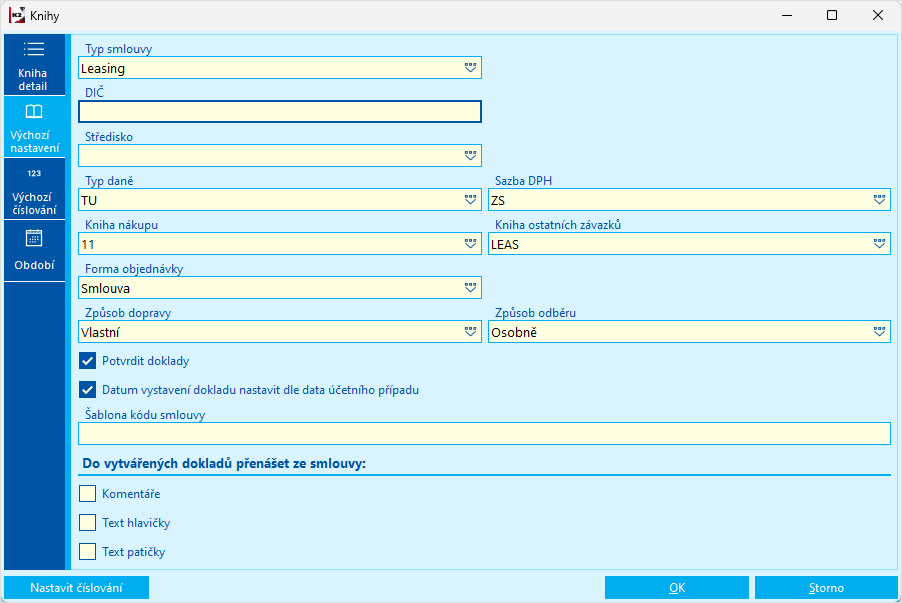
Obr.: Kniha smluv pro nákup - Výchozí nastavení
Popis polí:
Typ smlouvy |
Hodnota z toho pole se plní do pole Typ smlouvy u nové nákupní smlouvy. |
DIČ firmy |
Pole vyplníme pouze v případě, že máme registraci k DIČ i v jiném státě, a v této knize vystavujeme smlouvy určené pro tuto registraci. |
Středisko |
Hodnota z toho pole se plní do pole Středisko u nové nákupní smlouvy. |
Typ daně |
Hodnota z toho pole se plní do pole Typ daně u nové nákupní smlouvy. |
Sazba DPH |
Pokud není jako položka ve smlouvě vybraná karta zboží nebo karta ostatních závazků, pak se na položku smlouvy dosadí hodnota sazby DPH v tomto poli. |
Kniha nákupu |
Kniha nákupu, ve které vznikne objednávka vydaná nebo faktura přijatá ze smlouvy. |
Kniha ostatních pohledávek |
Kniha ostatních závazků, ve které vznikne ostatní závazek ze smlouvy. |
Forma objednávky |
Hodnota z toho pole se plní do pole Forma objednávky u nové nákupní smlouvy. |
Způsob dopravy |
Hodnota z toho pole se plní do pole Způsob dopravy u nové nákupní smlouvy. |
Způsob odběru |
Hodnota z toho pole se plní do pole Způsob odběru u nové nákupní smlouvy. |
Potvrdit doklady |
Pokud je zatrženo, pak doklady vytvořené ze smlouvy, budou automaticky potvrzené. |
Datum vystavení dokladu dle data účetního případu |
Pokud je zatrženo, pak se datum vystavení vytvářeného dokladu ze smlouvy naplní datem účetního případu. |
Automatické vytváření kódu smlouvy - šablona |
Nastavením šablony lze zajistit automatické vytváření Kódu smlouvy při uložení nové smlouvy. Šablona se vytváří pomocí parametrů, stejně jako např. definice variabilního symbolu v knihách prodeje. Příklad: Šablona @KN()-@OB(4)-@CI(N05) vytvoří kód smlouvy ve formátu (kniha + období + číslo dokladu smlouvy doplněné nulami na pět znaků). |
Knihy ostatních smluv
Ostatní smlouvy se evidují v Knihách ostatních smluv.
Popis práce s knihami a princip nastavení naleznete v kapitole Správce / Správa knih.
Výchozí nastavení
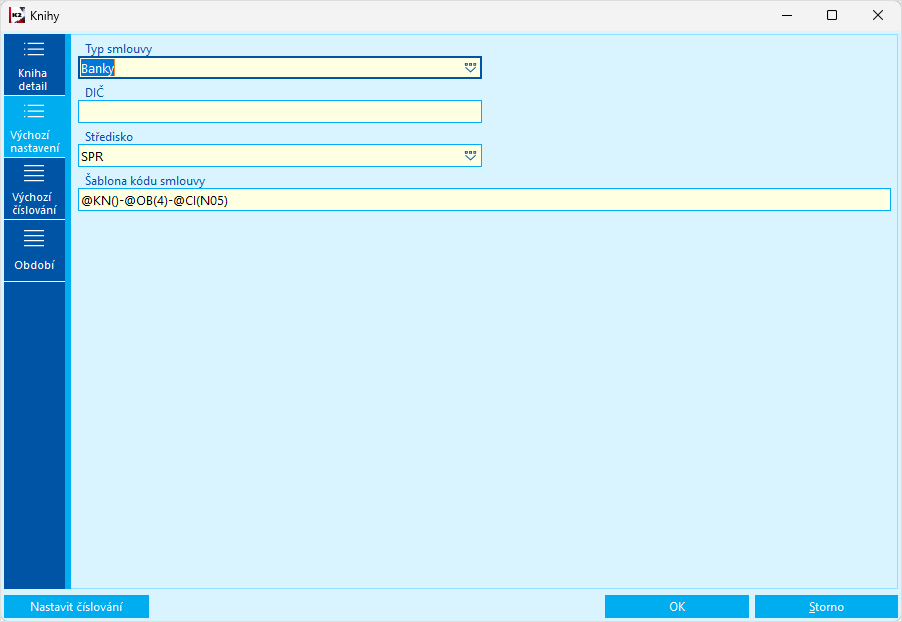
Obr.: Kniha ostatních smluv - Výchozí nastavení
Popis polí:
Typ smlouvy |
Hodnota z toho pole se plní do pole Typ smlouvy u nové smlouvy. |
DIČ firmy |
Pole vyplníme pouze v případě, že máme registraci k DIČ i v jiném státě, a v této knize vystavujeme smlouvy určené pro tuto registraci. |
Středisko |
Hodnota z toho pole se plní do pole Středisko u nové smlouvy. |
Automatické vytváření kódu smlouvy - šablona |
Nastavením šablony lze zajistit automatické vytváření Kódu smlouvy při uložení nové smlouvy. Šablona se vytváří pomocí parametrů, stejně jako např. definice variabilního symbolu v knihách prodeje. Příklad: Šablona @KN()-@OB(4)-@CI(N05) vytvoří kód smlouvy ve formátu (kniha + období + číslo dokladu smlouvy doplněné nulami na pět znaků). |
Smlouvy - prodej
V knize Smlouvy - prodej evidujeme prodejní smlouvy.
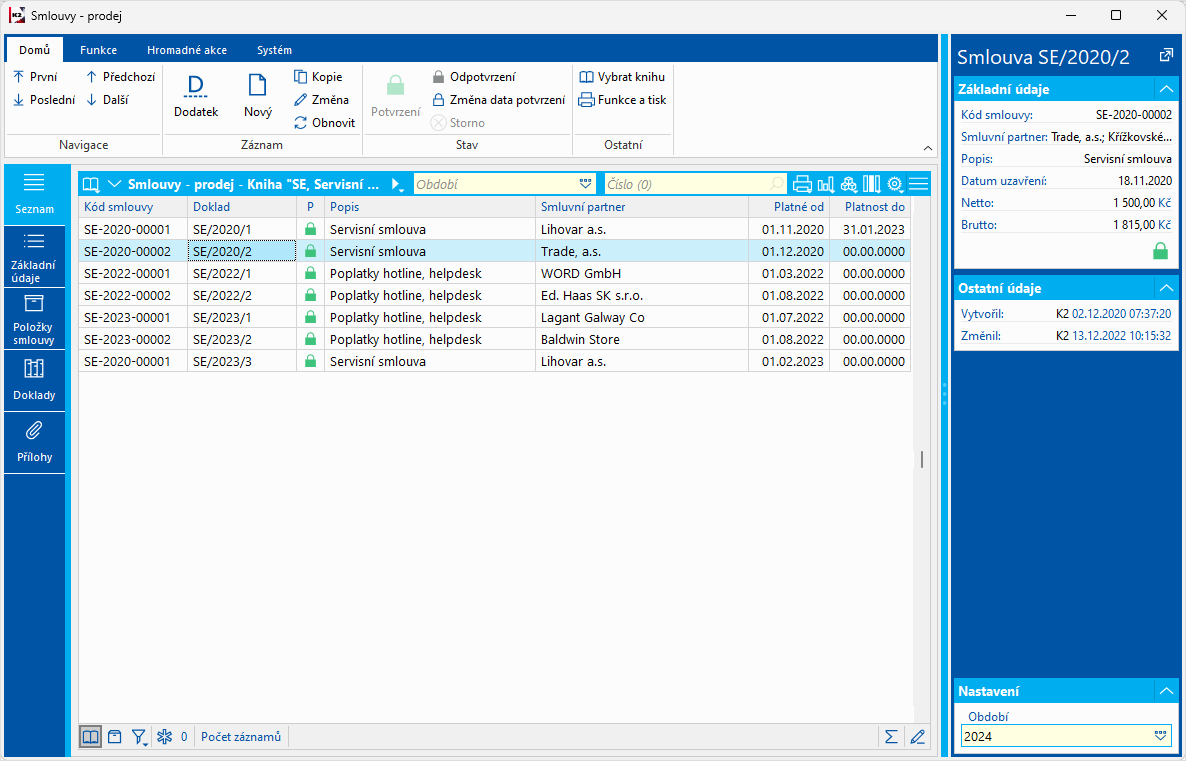
Obr.: Smlouvy - prodej - Seznam
Doklad Smlouva - prodej
Základní údaje
Na záložce Základní údaje evidujeme informace ke smlouvě jako termíny, smluvního partnera, spojení na partnera a další náležitosti.
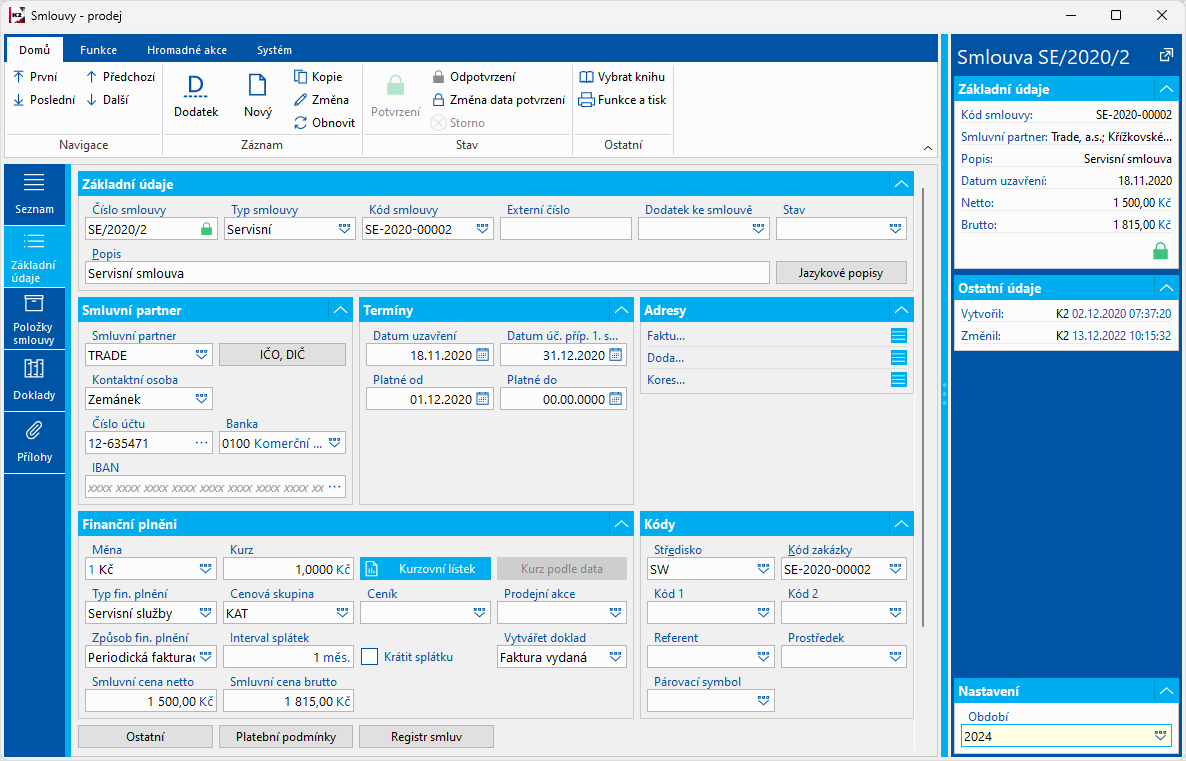
Obr.: Smlouvy - prodej - Základní údaje
Popis vybraných polí:
Typ smlouvy |
Doplní se hodnota dle nastavení knihy Smlouvy - prodej. Dle zvoleného Typu smlouvy se na doklad doplní pole související s finančním plněním. |
Kód smlouvy |
Kód smlouvy se může vytvořit automaticky při uložení nové smlouvy dle nastavení šablony v Knize smlouvy nebo jej lze vytvořit ručně. (Pomocí Kódu smlouvy jsou propojeny smlouvy s dodatky a s prvotními doklady.) |
Dodatek ke smlouvě |
Pole se naplní číslem původní smlouvy, pokud je vytvořen dodatek ke smlouvě pomocí funkce Dodatek. |
Smluvní partner |
Výběr partnera z knihy Dodavatel/Odběratel. |
Kontaktní osoba |
Kontaktní osoba partnera. |
Datum uzavření |
Datum uzavření smlouvy. |
Datum účetního případu 1. splátky |
Toto datum se doplní do prvního dokladu prodeje vytvořeného ze smlouvy a následně se z této hodnoty vypočte podle nastavení intervalu splátek datum účetního případu pro další doklady. |
Platnost od |
Datum počátku platnosti smlouvy. |
Platnost do |
Datum konce platnosti smlouvy. |
Typ finančního plnění |
Výběr typu finančního plnění. Na nový doklad se doplní dle Typu smlouvy. |
Cenová skupina, Ceník, Prodejní akce |
Podle nastavených hodnot se zjistí cena položek smlouvy. |
Způsob finančního plnění |
Hodnota se doplní dle Typu finančního plnění. Pole nelze editovat. |
Interval splátek |
Pokud Způsob finančního plnění = Periodická fakturace, počet měsíců určuje frekvenci, s jakou se vytváří doklady ze smlouvy. Pokud Způsob finančního plnění = Splátkový kalendář, počet měsíců určuje frekvenci, s jakou se vytváří položky splátek na smlouvě. |
Krátit splátku |
Pole se zobrazuje, pokud Způsob finančního plnění = Periodická fakturace. Zapnuto - pokud je platnost smlouvy od jiného dne, než první den v měsíci, nebo platnost do je do jiného než posledního dne v měsíci, při vystavení dokladu ze smlouvy dojde ke krácení částky za první a poslední měsíc platnosti smlouvy jen na počet dní, kdy je smlouva v platnosti. Vypnuto - v prvním a posledním měsíci platnosti smlouvy se při vystavení dokladu částka nekrátí. |
Počet splátek |
Pole se zobrazuje, pokud Způsob finančního plnění = Splátkový kalendář. Uvádí se zde celkový počet splátek. |
Vytvářet doklad |
Typ dokladu, který se vytvoří ze smlouvy. |
Smluvní cena netto |
Součet smluvních cen netto z položek v měně dokladu. |
Smluvní cena brutto |
Součet smluvních cen brutto z položek v měně dokladu. |
Středisko, Kód zakázky, Kód 1, Kód 2, Referent, Prostředek a Párovací symbol |
V části Kódy jsou analytické osy, které se přenesou do vytvářeného dokladu (pokud jsou zadané). |
Ostatní |
Pod tlačítkem Ostatní jsou pole důležitá pro vytvoření dokladu ze smlouvy. Hodnoty těchto polí na smlouvě se doplní dle nastavení v knize smluv. |
Platební podmínky |
Platební podmínky pro doklady, vytvořené ze smlouvy. Hodnoty těchto polí na smlouvě se doplní z karty Dod./Odb.. |
Registr smluv |
Údaje pro registr smluv. Bližší popis je v kap. Evidence údajů pro registr smluv na smlouvách. |
Položky smlouvy
Na záložce Položky smlouvy zadáváme položky zboží a služeb, které představují jednotlivé položky smlouvy. Tyto položky se zobrazí i na dokladu, které jsou ze smluv vytvářené. Položky zadáváme klávesou Ins pro vložení nové položky nebo klávesou F6 pro vytvoření kopie z již existující položky.
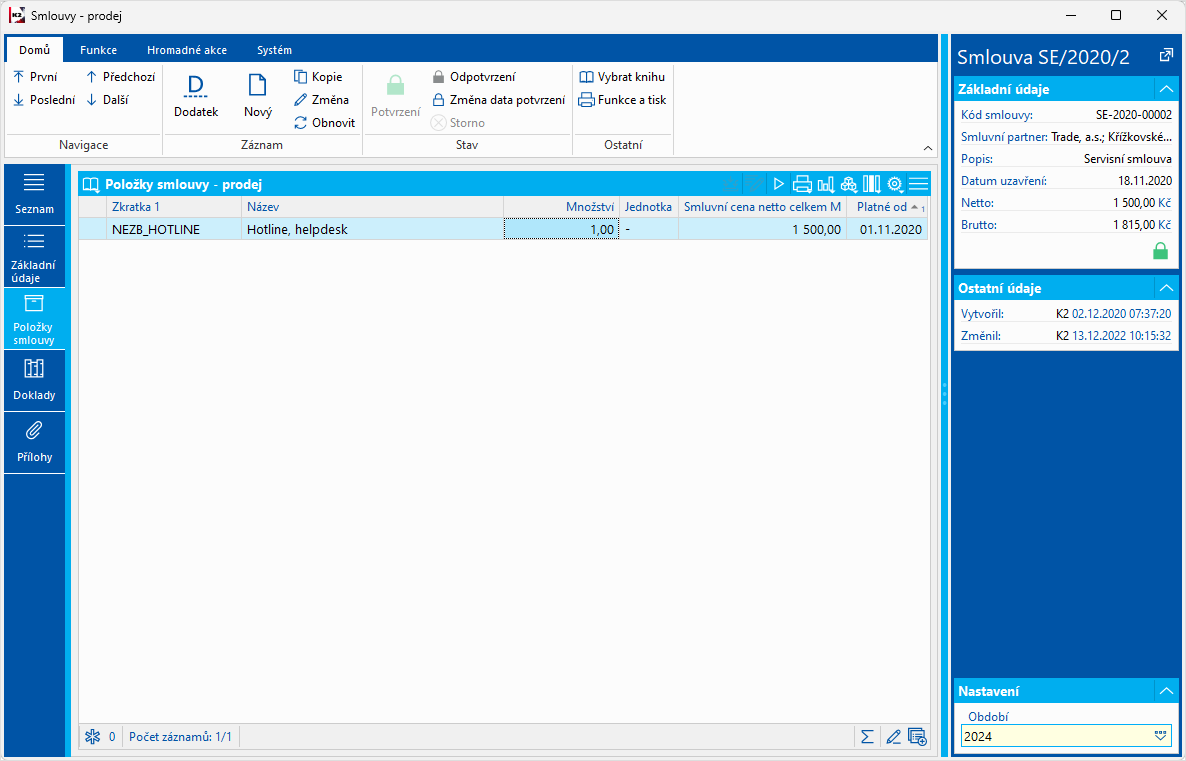
Obr.: Smlouvy - prodej - Položky smlouvy
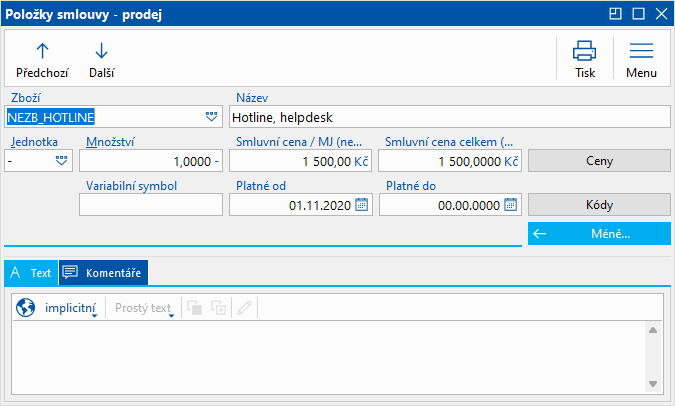
Obr.: Formulář Položky smlouvy - prodej (Periodická fakturace)
Popis vybraných polí na položce smlouvy s typem finančního plnění Periodická fakturace:
Zboží |
Výběr z číselníku Zboží. Pole se na formuláři položky smlouvy zobrazuje v případě, že v poli Vytvářet doklad na smlouvě je "Zakázka" nebo "Faktura vydaná". |
Karta ostatní pohledávky |
Výběr z číselníku Karty ostatních pohledávek. Pole se na formuláři položky smlouvy zobrazuje v případě, že v poli Vytvářet doklad na smlouvě je "Ostatní pohledávka". |
Název |
Lze zadat název položky. |
Variabilní symbol |
Pokud je pole vyplněno, variabilní symbol se přenese do hlavičky dokladu, vytvořeného ze smlouvy. |
Platné od, Platné do |
Datum, od - do kterého je položka smlouvy platná. |
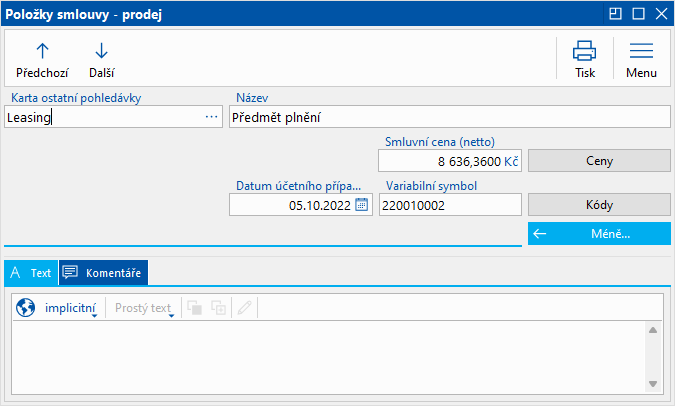
Obr.: Formulář Položky smlouvy - prodej (Splátkový kalendář)
Popis vybraných polí na položce smlouvy s typem finančního plnění Splátkový kalendář:
Datum účetního případu |
Datum účetního případu splátky. |
Doklady
Přehled dokladů, které se vážou ke smlouvě. V horní části Vytvořené doklady prodeje se zobrazí doklady vytvořené ze smlouvy. Ve spodní části jsou navíc doklady ručně propojené se smlouvou.
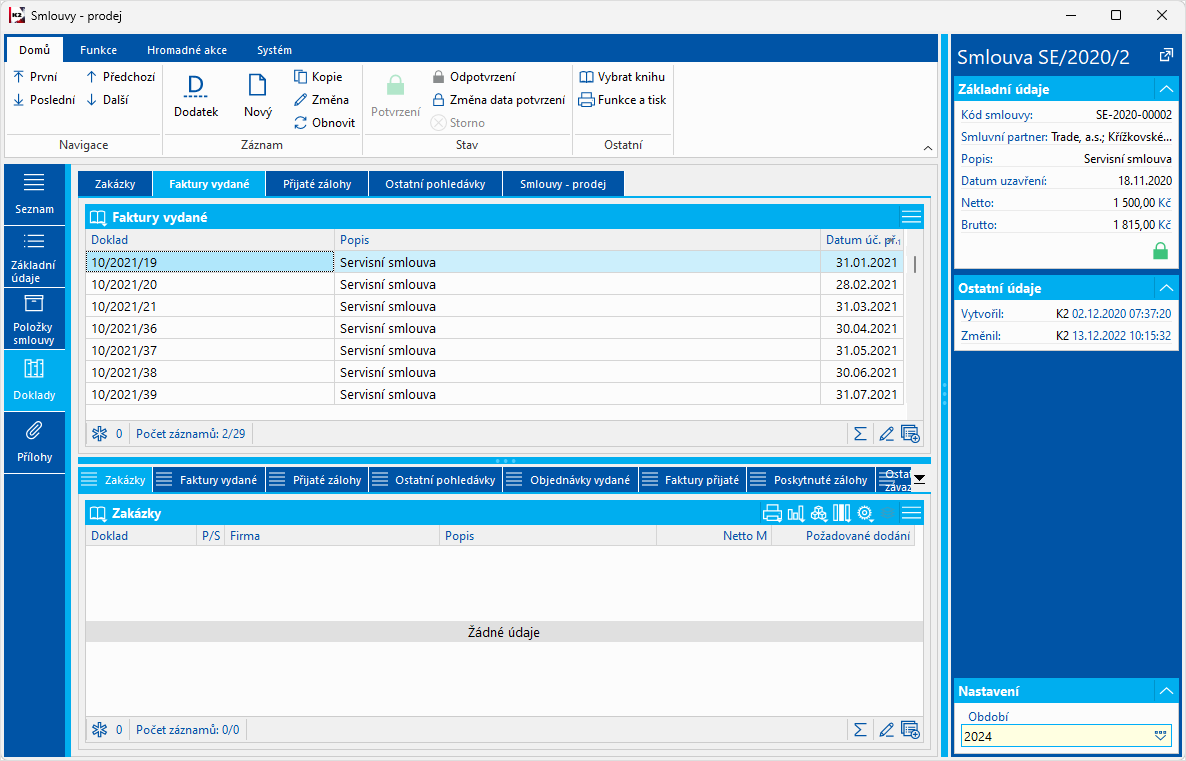
Obr.: Smlouvy - prodej - Doklady
Přílohy
Na záložce Přílohy je možné, stejně jako na jiných místech IS K2, vkládat dokumenty a přiřazovat odkazy na dokumenty. Bližší popis práce s touto stranou je uveden v kapitole Přílohy - Propojení a odkazy.
Funkce na Smlouvách - prodej
Prodejní smlouva
Číslo procesu: SML002 |
Id. číslo skriptu: FSML001 |
Soubor: SaleContract.PAS |
Popis skriptu: Funkce provede export údajů z prodejní smlouvy do šablony ve wordu. Umístění šablony lze nastavit parametrem TemplateFileName. |
||
Adresa ve stromu: [Smlouvy] |
||
Parametry skriptu:
OwnContactPerson - 0 Číslo vlastní kontaktní osoby, v dokumentu Zastoupená |
TemplateFileName - SupportFiles\Lang5\SaleContract.dotx Název souboru šablony dokumentu s cestou |
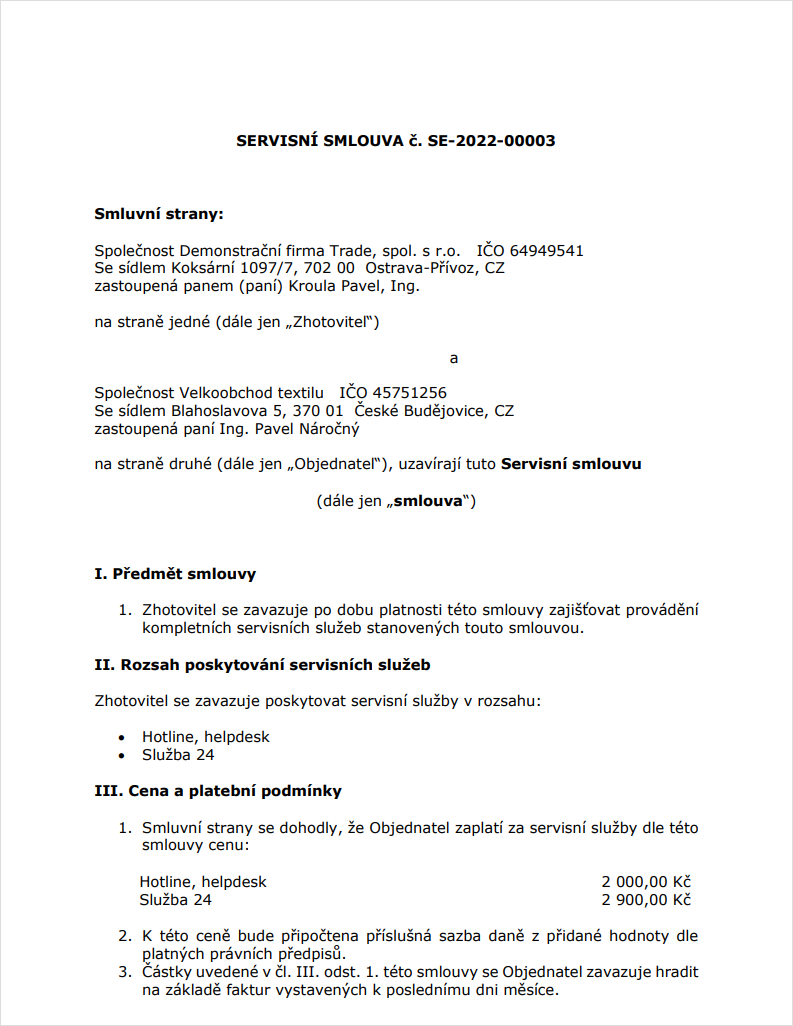
Informace pro uživatele, kteří budou upravovat šablony:
Pokud budou vytvářeny vlastní šablony pro smlouvy, pak lze do těchto šablon přenášet definované proměnné ze vzorové šablony, které se budou plnit stejně jako ve vzorové šabloně SaleContract.dotx. Po otevření šablony a stiskem kláves Alt + F9 se zobrazí proměnné dokumentu ve tvaru např. {DOCVARIABLE ContractAbbr \*MERGEFORMAT}. Zkopírováním těchto proměnných lze přenést tyto proměnné do šablony.
Seznam všech proměnných dokumentů. Vpravo je pak informace, kterými poli je proměnná plněna.
Proměnné dokumentu:
ContractAbbr - ContractHeaderRID.Abbr,
ContractMaturityDays - MaturityDays,
ContractPenalty - InterestPercentage + InterestPercentageUnitCalc,
ContractValidFrom - ValidFrom,
ContractConclusionDate - ContractConclusionDate,
OwnCompanyName - GetCompanies.GetItemByCompanyId(CurrentCompanyID).Name,
OwnCompanyRegNumber - GetCompanies.GetItemByCompanyId(CurrentCompanyID).IDNo,
OwnCompanyAddress - GetCompanies.GetItemByCompanyId(CurrentCompanyID).Address,
OwnCompanyTown - GetCompanies.GetItemByCompanyId(CurrentCompanyID).TownPart,
OwnEntityType - ContractTypeRID.OwnEntityTypeId.LangCodeCalc,
OwnBankAccount - OwnBankAccountId.BankAccountCalc + '/' + OwnBankAccountId.BankCodeNumberCalc,
OwnBankName - OwnBankAccountId.BankNameCalc,
OwnContactPerson (parametr skriptu, odkaz do kontaktních osob) - OwnContactPerson.FullNameCalc,
TradingPartnerName - TradingPartnerId.Name_ver,
TradingPartnerCompanyRegNumber - IDNoFullCalc,
TradingPartnerAddress - TradingPartnerId.AddressId_ver.OneLineCalc,
TradingPartnerTown - TradingPartnerId.AddressId_ver.TownPartId.Name,
TradingPartnerContactPerson - TradingPartnerContactPersonId.FullNameTitleCalc,
TradingPartnerEntityType - ContractTypeRID.PartnerEntityTypeId.LangCodeCalc,
ContractItemList a ContractItemTable - položky smlouvy, kde se položky zobrazí jako tabulka, kde název položky je ItemName a cena položky je ContractNetPriceC + Currency.
Periodická fakturace
Funkce Periodická fakturace vytvoří doklad / doklady prodeje k potvrzené smlouvě se způsobem finančního plnění "Periodická fakturace". Funkci lze spustit v ribbonu na záložce Funkce. Po spuštění se zobrazí vstupní formulář, ve kterém zadáme datum od-do.
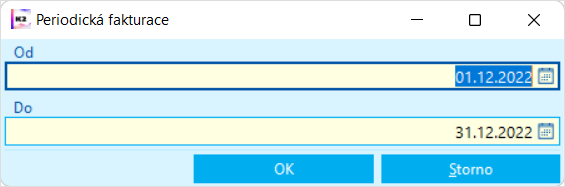
Obr.: Vstupní formulář Periodická fakturace
Po odsouhlasení vstupního formuláře se vytvoří doklady podle finančního plnění smlouvy a podle dalšího nastavení, které je na smlouvě pod tlačítky Ostatní a Platební podmínky. Analytické osy dokladu převezmou hodnoty z položek smlouvy a pokud tam nejsou zadané, pak se převezmou z části Kódy ze záložky Základní údaje.
Vytvořené doklady se zobrazí na smlouvě na záložce Doklady v části Vytvořené doklady prodeje.
Vytvořit položky splátkového kalendáře
Funkce Vytvořit položky splátkového kalendáře vytvoří položky na smlouvě s typem finančního plnění "Splátkový kalendář".
Na smlouvě zadáme ručně položku / položky první splátky. Ve Změně označíme tyto položky hvězdičkou a v ribbonu na záložce Funkce spustíme Vytvořit položky splátkového kalendáře. Zobrazí se vstupní formulář, ve kterém zadáme Počet nových splátek. Pokud bude zatrženo pole Stejný variabilní symbol pro všechny splátky, pak v poli Variabilní symbol na nově vzniklých položkách bude stejná hodnota. Pokud zůstane nezatrženo, na nově vytvořených položkách se pro každý další měsíc hodnota variabilního symbolu zvýší vždy o jedna.
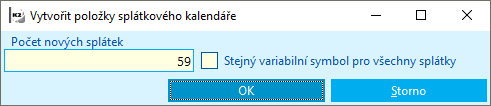
Obr.: Funkce Vytvořit položky splátkového kalendáře
Po odsouhlasení vstupního formuláře se v položkách smlouvy vytvoří další splátky.
Příklad na vytvoření splátkového kalendáře je uveden v části pro Funkce nad smlouvami - nákup.
Fakturace splátek
Funkce Fakturace splátek vytvoří doklad / doklady prodeje k potvrzené smlouvě se způsobem finančního plnění "Splátkový kalendář". Funkci lze spustit v ribbonu na záložce Funkce. Po spuštění se zobrazí vstupní formulář, ve kterém zadáme datum od-do.
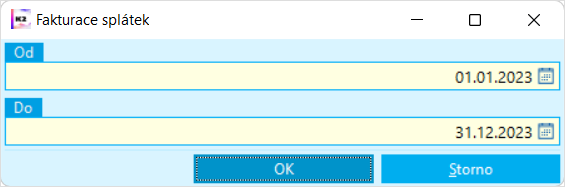
Obr.: Vstupní formulář Fakturace splátek
Po odsouhlasení vstupního formuláře se k položkám smlouvy s datem úč. případu ve zvoleném období vytvoří doklady podle finančního plnění smlouvy a podle dalšího nastavení, které je na smlouvě pod tlačítky Ostatní a Platební podmínky. Analytické osy dokladu převezmou hodnoty z položek smlouvy a pokud tam nejsou zadané, pak se převezmou z části Kódy ze záložky Základní údaje.
Vytvořené doklady se zobrazí na smlouvě na záložce Doklady v části Vytvořené doklady prodeje.
Změna sazby DPH
Funkce se použije v případě, kdy je třeba na položkách smluv změnit sazbu DPH (např. dojde k legislativní změně sazby DPH).
Na smlouvě (může být potvrzená) spustíme akci Změna sazby DPH. Ve vstupním formuláři vybereme původní a novou sazbu daně a datum, od kterého nová sazba platí.
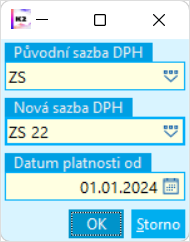
Obr.: Formulář funkce Změna sazby DPH
Po odsouhlasení vstupního formuláře se na nevyfakturovaných položkách smlouvy, které mají platnost od větší nebo rovnu zadanému datu, změní sazba DPH a přepočte se částka brutto.
Dodatek
Dodatek k potvrzené smlouvě lze vytvořit klávesami Ctrl + F6 nebo spuštěním funkce Dodatek v ribbonu na záložce Domů. Dojde k vytvoření nového záznamu smlouvy, která je kopii záznamu, nad kterým je funkce spuštěna. V novém záznamu se navíc vyplní pole Dodatek ke smlouvě, které se naplní číslem původní smlouvy. V takto vzniklém záznamu pak lze provádět změny. Podle nastavení data Platné od na dodatku se ukončí platnost původní smlouvy nebo předchozího dodatku.
Ukončení platnosti smlouvy
Platnost smlouvy ukončíme spuštěním funkce Ukončení platnosti smlouvy. Ve vstupním formuláři zadáme datum ukončení platnosti.
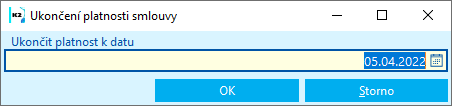
Obr.: Formulář Ukončení platnosti smlouvy
Pokud je datum Platné do na smlouvě nulové, po odsouhlasení formuláře dojde na smlouvě a všech jejich dodatcích k ukončení platnosti k zadanému datu.
Tiskové sestavy na Smlouvách - prodej
Splátkový kalendář - daňový doklad
Hromadné akce na Smlouvách - prodej
Aktualizace sady atributů |
Pomocí této akce se na nepotvrzené smlouvy doplní sada atributů a atributy, zadané na Typu smlouvy. Hodnoty atributů lze pak na smlouvy doplnit pomocí hromadné akce Změna atributů. |
Změna atributů |
Hromadná akce doplní na smlouvy hodnoty atributů, zadané ve vstupním formuláři. (Touto akcí nelze na smlouvu přidat atributy, lze jen nastavit jejich hodnoty.)
Obr.: Formulář Změna atributů |
Periodická fakturace |
Akce vytvoří doklad / doklady prodeje k potvrzeným smlouvám se způsobem finančního plnění "Periodická fakturace". |
Fakturace splátek |
Akce vytvoří doklad / doklady prodeje k potvrzeným smlouvám se způsobem finančního plnění "Splátkový kalendář". |
Změna sazby DPH |
Akce změní sazbu DPH na nevyfakturovaných položkách smluv. |
Smlouvy - nákup
V knize Smlouvy - nákup evidujeme nákupní smlouvy.
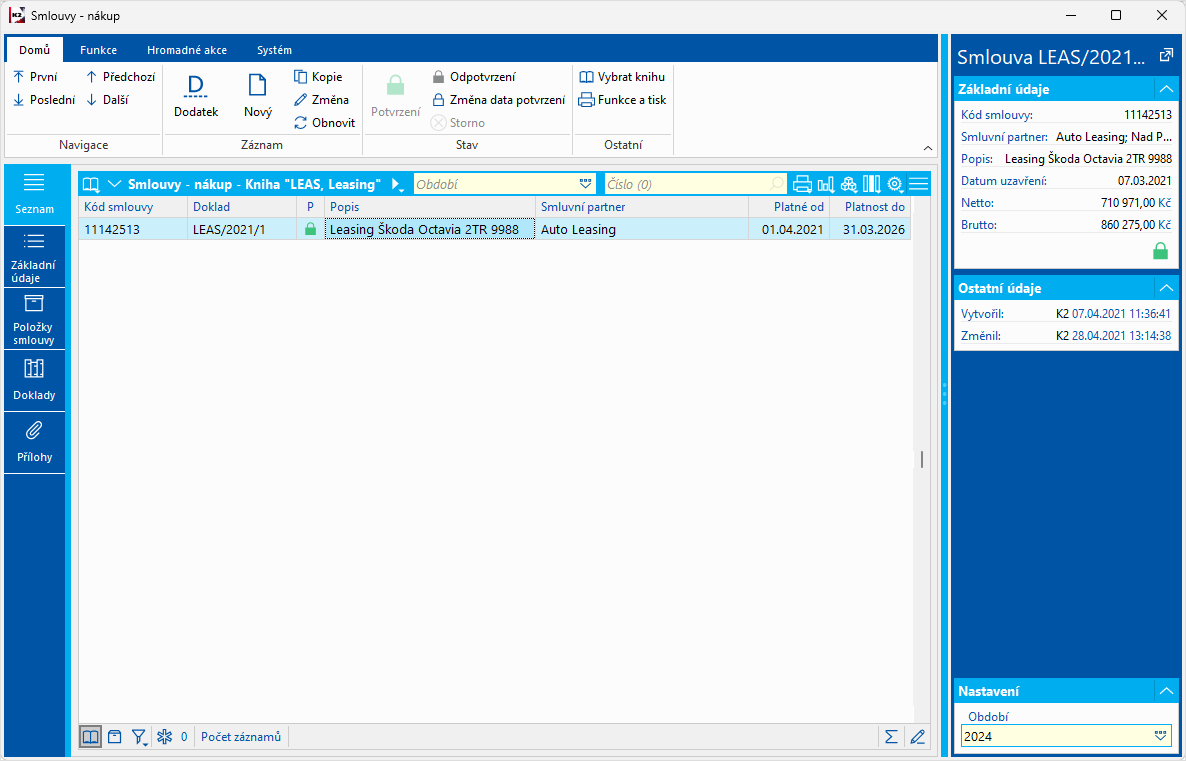
Obr.: Smlouvy - nákup - Seznam
Doklad Smlouva - nákup
Funkčnost je obdobná jako u Smlouvy - prodej. V následujících kapitolách budou proto popsány jen odlišnosti.
Položky smlouvy
Na položce nákupní smlouvy je zatrhávací pole Editovat DPH. Pokud je zapnuto, lze editovat částku DPH (změní se částka brutto).
Funkce na Smlouvách - nákup
Periodická fakturace |
Akce vytvoří doklad / doklady nákupu k potvrzené smlouvě se způsobem finančního plnění "Periodická fakturace". Bližší popis je v kap. Periodická fakturace. |
Fakturace splátek |
Akce vytvoří doklad / doklady nákupu k potvrzené smlouvě se způsobem finančního plnění "Splátkový kalendář". Bližší popis je v kap. Fakturace splátek. |
Změna sazby DPH |
Funkce se použije v případě, kdy je třeba na položkách smluv změnit sazbu DPH (např. dojde k legislativní změně sazby DPH). Bližší popis je v kap. Změna sazby DPH. |
Dodatek |
Funkce Dodatek vytvoří nový záznam smlouvy, který je kopii záznamu, nad kterým je funkce spuštěna. Bližší popis je v kap. Dodatek. |
Ukončení platnosti smlouvy |
Funkce ukončí platnost smlouvy. Bližší popis je v kap. Ukončení platnosti smlouvy. |
Vytvořit položky splátkového kalendáře
Na smlouvě zadáme ručně položku / položky první splátky. Ve Změně označíme tyto položky hvězdičkou a v ribbonu na záložce Funkce spustíme Vytvořit položky splátkového kalendáře. Zobrazí se vstupní formulář, ve kterém zadáme Počet nových splátek. Pokud bude zatrženo pole Stejný variabilní symbol pro všechny splátky, pak v poli Variabilní symbol na nově vzniklých položkách bude stejná hodnota. Pokud zůstane nezatrženo, na nově vytvořených položkách se pro každý další měsíc hodnota variabilního symbolu zvýší vždy o jedna.
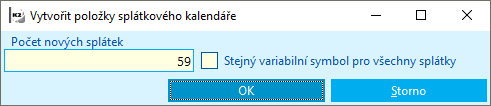
Obr.: Funkce Vytvořit položky splátkového kalendáře
Příklad: Firma pořídila auto na leasing. Splátky jsou rozloženy do 60 měsíců. Součástí každé splátky je částka za předmět plnění a částka za finanční služby. První měsíc kromě splátek firma zaplatí také akontaci.
Vytvoříme novou smlouvu, zadáme základní údaje.
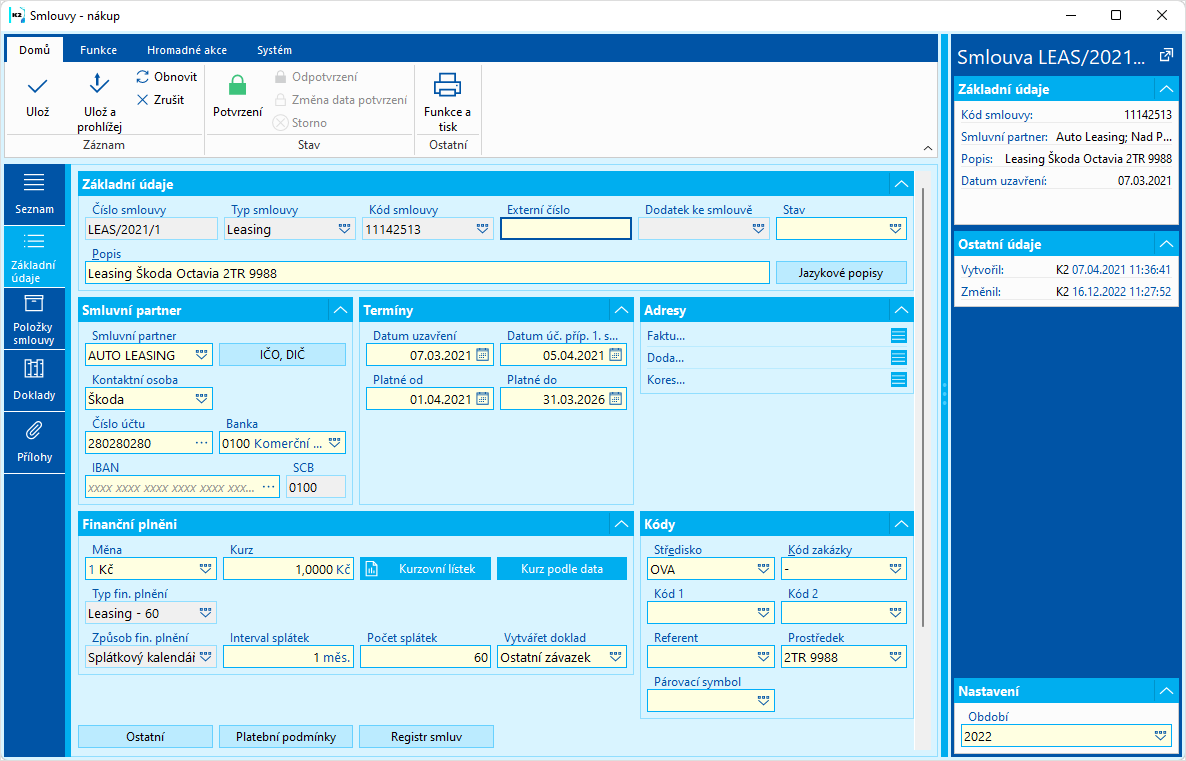
Obr.: Smlouva - Základní údaje
Na záložce Položky vytvoříme 3 položky. Na položce je vhodné vybrat Kartu ostatních závazků (na kartě je nastaven účet), zadáme Název, Smluvní cenu a Variabilní symbol.
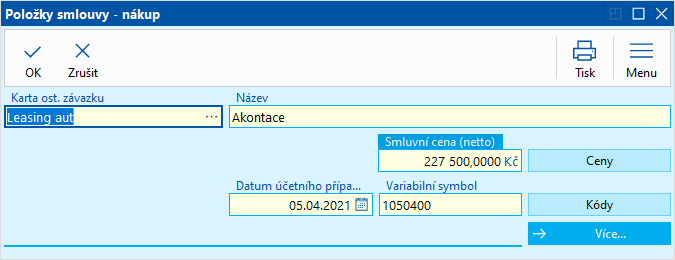
Obr.: Položka smlouvy akontace
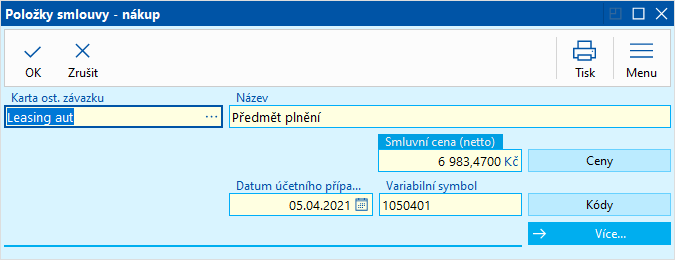
Obr.: Položka smlouvy předmět plnění
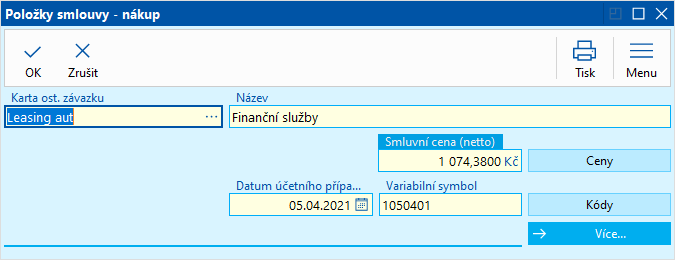
Obr.: Položka smlouvy finanční služby
Pro položky předmět plnění a finanční služby vytvoříme splátkový kalendář. Ve Změně smlouvy označíme hvězdičkou tyto položky a v ribbonu na záložce Funkce spustíme funkci Vytvořit položky splátkového kalendáře. V poli Počet nových splátek se přednastaví hodnota, která z hodnoty pole Počet splátek na záložce Základní údaje odečte 1 (v našem případě 60 - 1 = 59).
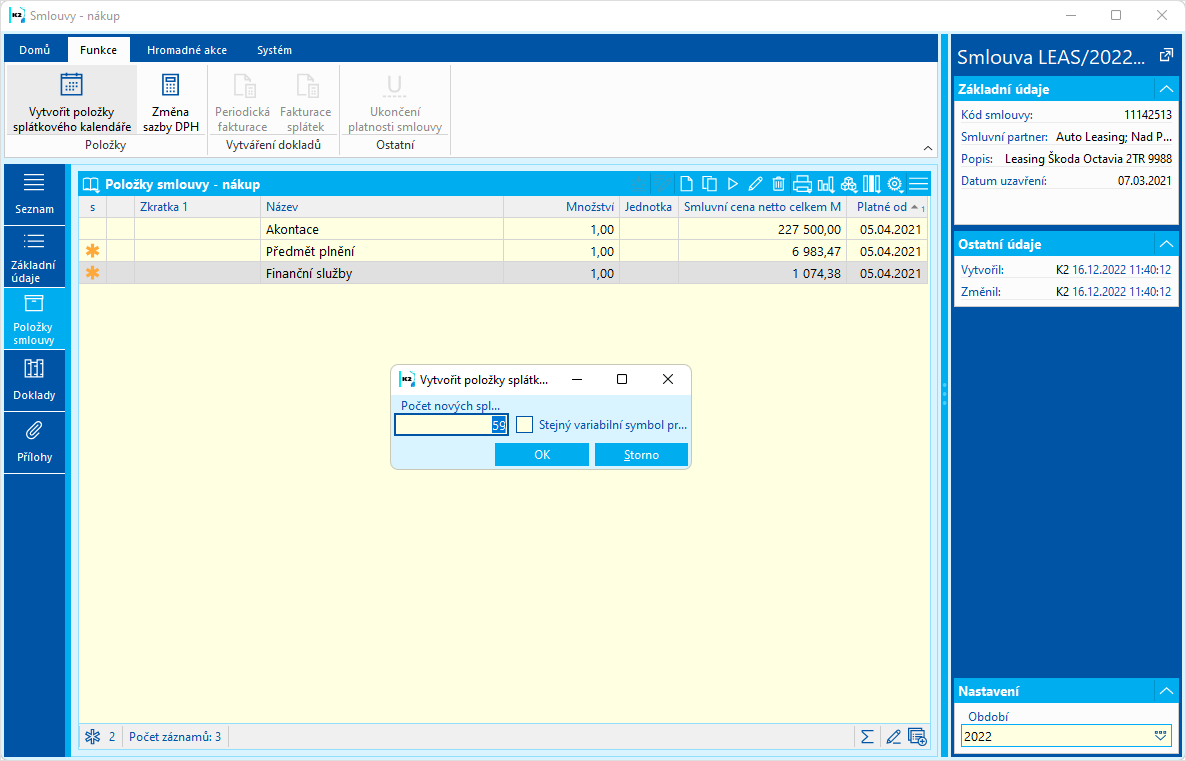
Obr.: Funkce Vytvořit položky splátkového kalendáře nad označenými položkami
Po odsouhlasení formuláře se vytvoří dalších 59 splátek pro označené položky v časovém intervalu, který je zadán na smlouvě (měsíc). Variabilní symbol na položkách splátek každého dalšího měsíce je vždy o jedničku vyšší.
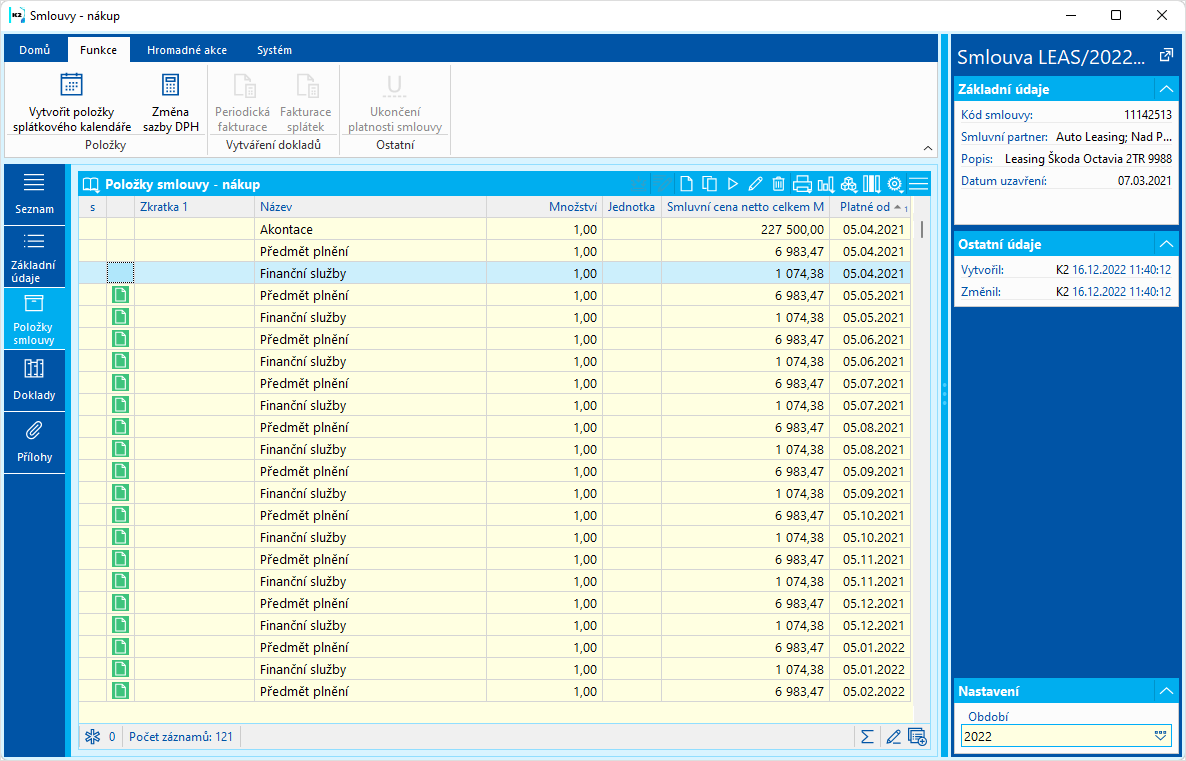
Obr.: Vytvořené položky splátkového kalendáře
Smlouvu uložíme a potvrdíme.
Hromadné akce na Smlouvách - nákup
Aktualizace sady atributů |
Pomocí této akce se na nepotvrzené smlouvy doplní sada atributů a atributy, zadané na Typu smlouvy. Hodnoty atributů lze pak na smlouvy doplnit pomocí hromadné akce Změna atributů. |
Změna atributů |
Hromadná akce doplní na smlouvy hodnoty atributů, zadané ve vstupním formuláři. (Touto akcí nelze na smlouvu přidat atributy, lze jen nastavit jejich hodnoty.) |
Periodická fakturace |
Akce vytvoří doklad / doklady nákupu k potvrzeným smlouvám se způsobem finančního plnění "Periodická fakturace". |
Fakturace splátek |
Akce vytvoří doklad / doklady nákupu k potvrzeným smlouvám se způsobem finančního plnění "Splátkový kalendář". |
Změna sazby DPH |
Akce změní sazbu DPH na nevyfakturovaných položkách smluv. |
Smlouvy - ostatní
V knize Smlouvy - ostatní evidujeme smlouvy, ke kterým nevytváříme doklady nákupu nebo prodeje. Tyto smlouvy nemají položky.
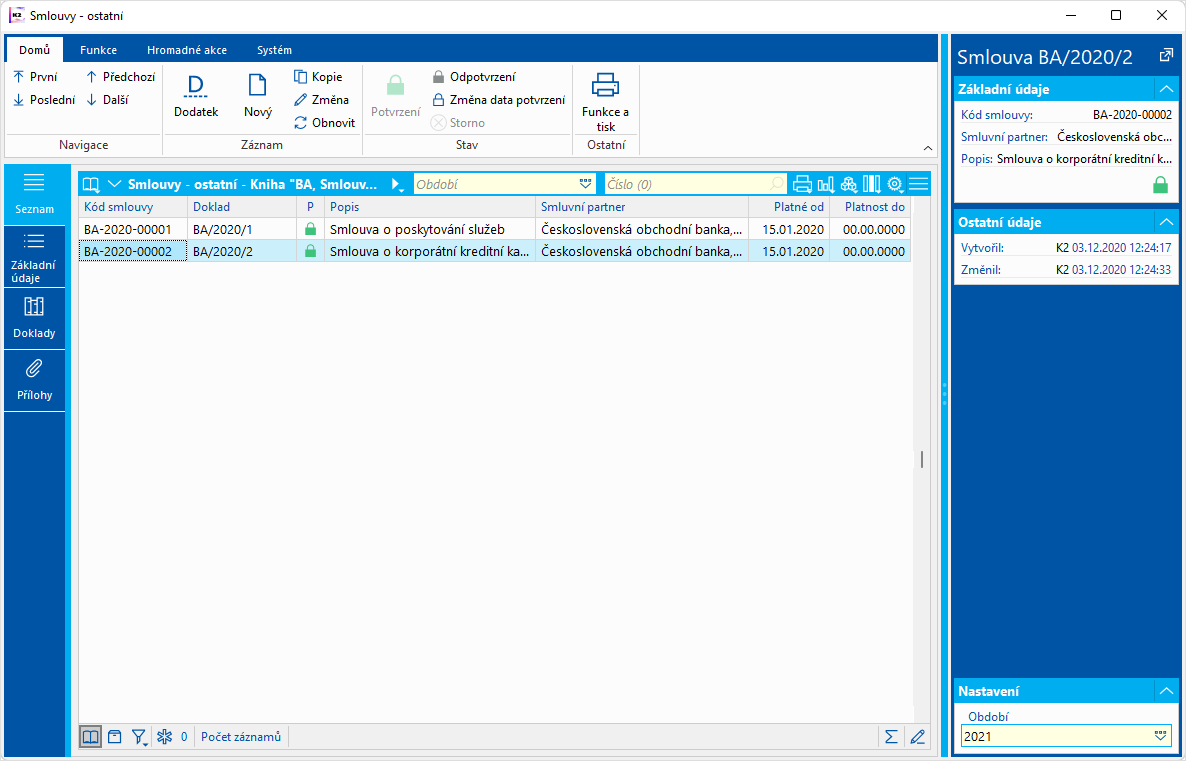
Obr.: Smlouvy - ostatní - Seznam
Doklad Smlouva - ostatní
Základní údaje
Na záložce Základní údaje evidujeme informace ke smlouvě jako termíny, smluvního partnera, spojení na partnera a další náležitosti.
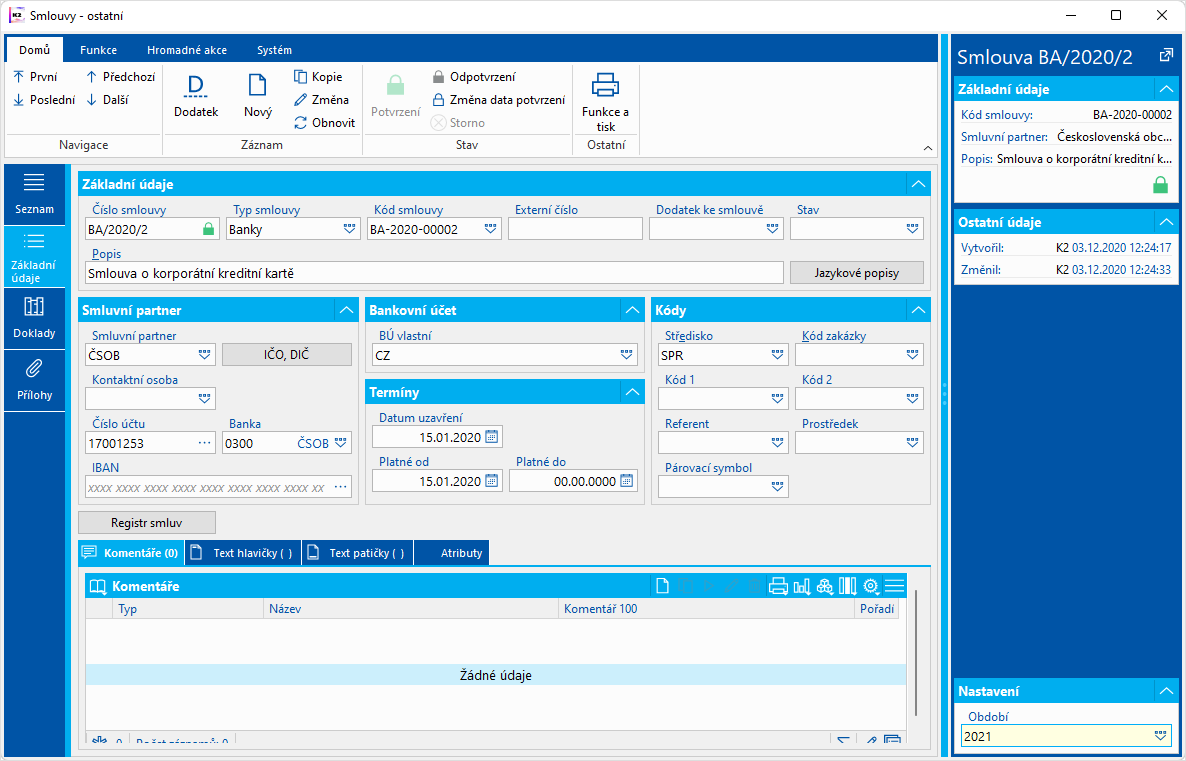
Obr.: Smlouvy - ostatní - Základní údaje
Doklady
Přehled dokladů, které byly ručně propojené se smlouvou.
Přílohy
Na záložce Přílohy je možné, stejně jako na jiných místech IS K2, vkládat dokumenty a přiřazovat odkazy na dokumenty. Bližší popis práce s touto stranou je uveden v kapitole Přílohy - Propojení a odkazy.
Funkce na Smlouvách - ostatních
Dodatek |
Funkce Dodatek vytvoří nový záznam smlouvy, který je kopii záznamu, nad kterým je funkce spuštěna. Bližší popis je v kap. Dodatek. |
Ukončení platnosti smlouvy |
Funkce ukončí platnost smlouvy. Bližší popis je v kap. Ukončení platnosti smlouvy. |
Hromadné akce na Smlouvách - ostatních
Aktualizace sady atributů |
Pomocí této akce se na nepotvrzené smlouvy doplní sada atributů a atributy, zadané na Typu smlouvy. Hodnoty atributů lze pak na smlouvy doplnit pomocí hromadné akce Změna atributů. |
Změna atributů |
Hromadná akce doplní na smlouvy hodnoty atributů, zadané ve vstupním formuláři. (Touto akcí nelze na smlouvu přidat atributy, lze jen nastavit jejich hodnoty.) |
Registr smluv
Zasílání smluv z IS K2 do registru smluv se provádí prostřednictvím datové schránky. Registr smluv je na adrese https://smlouvy.gov.cz a pro komunikaci se používá datová schránka whbt3kp.
V IS K2 musí být nastavena datová schránku organizace, ze které se budou údaje o publikující smluvní straně načítat. Nastavení je popsáno v kap. Podmínky využití datových schránek v IS K2.
Pro odesílání smluv do registru je potřeba provést nastavení ve funkci Zveřejňování v registru smluv - nastavení.
Na smlouvách evidujeme informace pro registr smluv na záložce Zákaldní údaje pod tlačítkem Registr smluv.
Zveřejnění smlouvy v registru smluv provedeme pomocí funkce Zveřejnění smlouvy.
Stažení odpovědi z registru smluv se provede funkcí Datová schránka - čtení a zápis zpráv. Bližší popis je v kap. Načítání a ukládání datových zpráv.
Pro promítnutí údajů z této odpovědi do příslušné smlouvy slouží funkce Zpracování odpovědí z registru smluv.
Znepřístupnění smlouvy v registru smluv provedeme funkcí Znepřístupnění smlouvy.
Funkce pro stahování datových zpráv do Listovní pošty přijaté a Zpracování odpovědi z registru smluv je vhodné zařadit do Plánovaných úloh. Uživatel pak ručně pouze zveřejňuje nebo znepřístupňuje smlouvy.
Zveřejňování v registru smluv - nastavení
Pro odesílání smluv do registru je potřeba provést nastavení ve funkci Zveřejňování v registru smluv - nastavení, kterou spustíme ze stromového menu Smlouvy – Registr smluv.
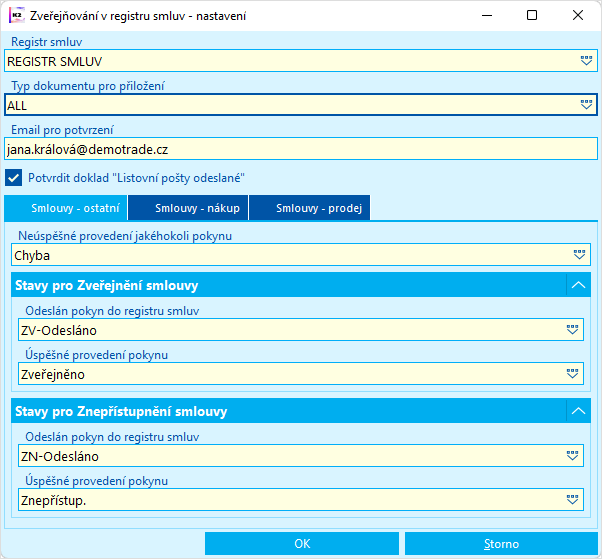
Obr.: Formulář funkce Zveřejňování v registru smluv - nastavení
Popis polí:
Registr smluv |
Partner pro registr smluv - výběr z číselníku Partneři. Na partnerovi musí být vyplněna Datová schránka registru smluv. |
Typ dokumentu pro přiložení |
Vybere se typ dokumentu. Do registru smluv se budou zasílat dokumenty tohoto typu. |
Email pro potvrzení |
Uvedeme mail, na který budou zasílány automaticky vytvářené maily, které budou informovat o provedené akci. |
Potvrdit doklad "Listovní pošty odeslané" |
Zapnuto - Záznam, který se při odeslání do registru smluv automaticky vytvoří v Listovní poště, se potvrdí. |
Neúspěšné provedení jakéhokoli pokynu |
Stav smlouvy, který se automaticky nastaví v případě neúspěšného provedení akce při zveřejňování v registru smluv. |
Odeslán pokyn do registru smluv |
Stav smlouvy, který se automaticky nastaví po provedení akce. |
Úspěšné provedení pokynu |
Stav smlouvy, který se automaticky nastaví po úspěšném provedení akce. |
Evidence údajů pro registr smluv na smlouvách
Pro zveřejnění smlouvy jsou povinné tyto údaje:
- Identifikace smluvní strany – Smluvní partner ze smlouvy.
- Údaje o publikující smluvní straně se načtou z datové schránky přihlášeného uživatele, který provádí odesílání smlouvy do registru.
- Předmět smlouvy – textové označení smlouvy, načte se hodnota pole Popis.
- Datum uzavření smlouvy.
- Příloha - smlouva musí být připojena jako příloha v Dokumentech na záložce Přílohy.
Na smlouvě jsou pod tlačítkem Registr smluv údaje, které se týkají zveřejnění v registru smluv.
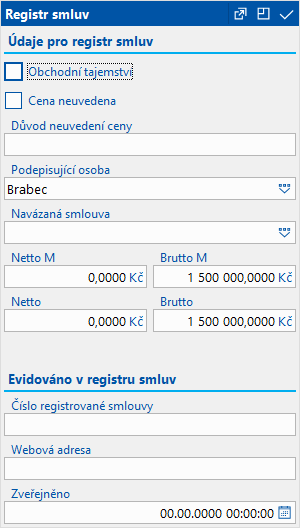
Obr.: Údaje pro Registr smluv na smlouvě
Popis polí:
Obchodní tajemství |
Zapnuto - po zveřejnění bude v Názvu druhé smluvní strany text "Obchodní tajemství“ a další údaje o subjektu nebudou vyplněny. |
Cena neuvedena |
Zatrhne se v případě, že na smlouvě není uvedena cena a publikující strana chce zaslat do registru důvod neuvedení ceny, |
Důvod neuvedení ceny |
Pokud je zatrženo pole Cena neuvedena, uvede se důvod neuvedení ceny. |
Podepisující osoba |
Jméno podepisující osoby za publikující smluvní stranu. |
Navázaná smlouva |
Výběr mlouvy, která již v registru byla zveřejněna a na kterou aktuální smlouva navazuje. |
Netto M, Brutto M Netto, Brutto |
Částky lze editovat na smlouvách - ostatních. Na prodejních a nákupních smlouvách se v částkách zobrazují součty z položek. Vyplní se, pokud je cena uvedena ve smlouvě nebo ji lze určit. Nevyplňuje se, pokud cenu smlouvy nelze určit nebo se na její uvedení vztahuje výjimka. Pokud je na smlouvě cizí měna, je možné zadat cenu v měně dokladu (Netto M, Brutto M), nebo v měně firmy (Netto, Brutto). |
Číslo registrované smlouvy, Webová adresa, Zveřejněno |
Údaje se doplní po spuštění funkce Zpracování odpovědi z registru smluv.
|
Zveřejnění smlouvy
Zveřejnění smlouvy v registru smluv provedeme pomocí funkce Zveřejnění smlouvy, kterou spustíme na příslušné smlouvě ze stromovém menu Smlouvy – Registr smluv.
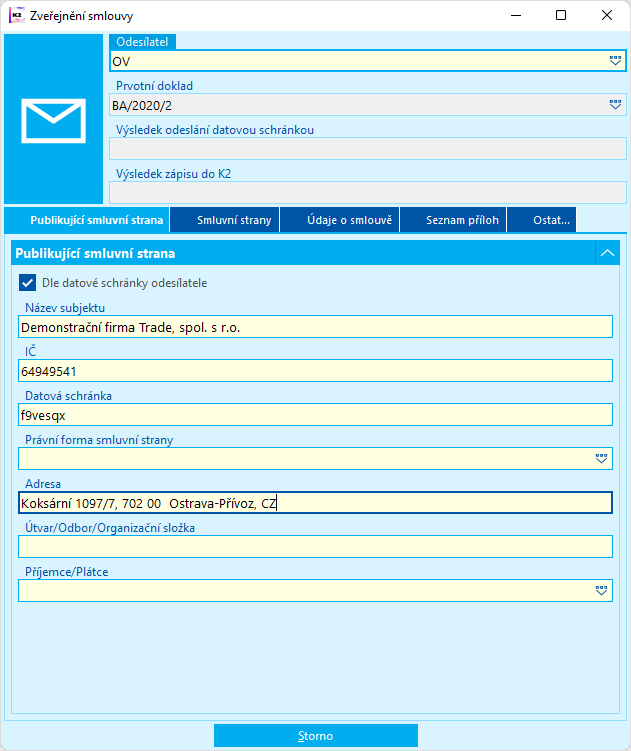
Obr.: Formulář funkce Zveřejnění smlouvy
Popis vybraných polí:
Odesílatel |
Kniha listovní pošty, která je určena pro datovou schránku. |
Publikující smluvní strana |
Údaje o publikující straně se načtou z datové schránky odesílatele. |
Smluvní strana |
Na záložku Smluvní strany se načtou údaje ze Smluvního partnera na smlouvě. |
Údaje o smlouvě |
Na záložku Údaje o smlouvě se načtou údaje ze smlouvy a informace uvedené pod tlačítkem Registr smluv. |
Seznam příloh |
Na záložku Seznam příloh se načtou přílohy ze smlouvy toho Typu dokumentu, který je nastaven ve funkci Zveřejňování v registru smluv – nastavení. |
Ostatní |
Na záložce Ostatní je uveden email, který byl nastaven ve funkci Zveřejňování v registru smluv – nastavení. Na tento email přijdou po zveřejnění smlouvy informace o provedené akci. |
Zveřejnění smlouvy se provede stisknutím velké obálky. Po odeslání se změní Stav smlouvy. Informace o zveřejnění přijde do nastaveného emailu a také do datové schránky.
Zpracování odpovědi z Registru smluv
Po stažení odpovědi z datové schránky do knihy Listovní pošta přijatá (provede se funkcí Datová schránka - čtení a zápis zpráv) spustíme ze stromového menu Smlouvy - Registr smluv funkci Zpracování odpovědí z registru smluv,
Tato funkce zajistí propojení dokladu přijaté pošty s dokladem smlouvy. Na smlouvě nastaví příslušný Stav a doplní informace v části Evidováno v registru smluv.
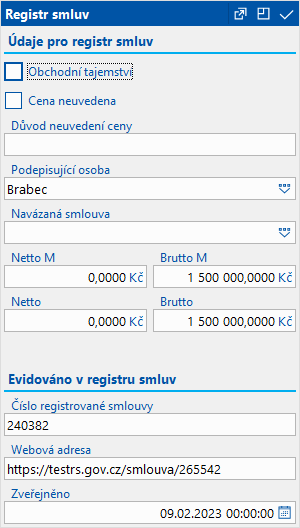
Obr.: Údaje pro Registr smluv na smlouvě po zpracování odpovědi
Znepřístupnění smlouvy
Znepřístupnění smlouvy v registru smluv provedeme funkcí Znepřístupnění smlouvy. Funkci spustíme ze stromového menu Smlouvy - Registr smluv nad příslušnou smlouvou.
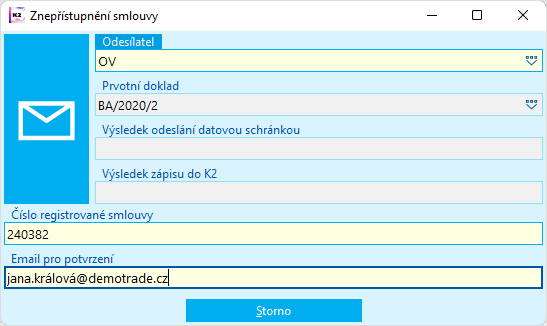
Obr.: Formulář funkce Znepřístupnění smlouvy
Do formuláře funkce se načtou údaje ze smlouvy. Znepřístupnění smlouvy se provede stisknutím velké obálky.
Následný postup pro získání odpovědi z registru je stejný, jako při zveřejnění smlouvy, tedy odpověď je potřeba stáhnout do Listovní pošty přijaté a poté spustit funkci pro zpracování odpovědí z registru smluv. Na smlouvě se nastaví Stav pro znepřístupnění smlouvy v registru smluv.